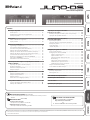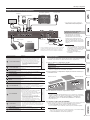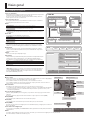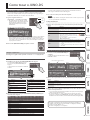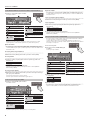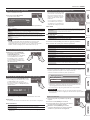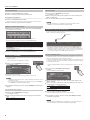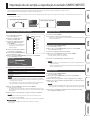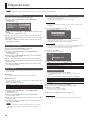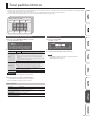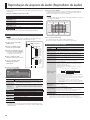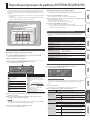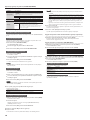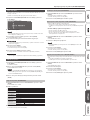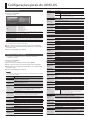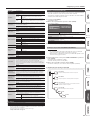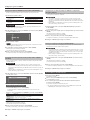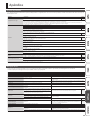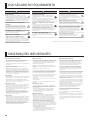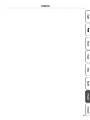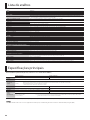Roland JUNO-DS61 Manual do proprietário
- Categoria
- Sintetizador
- Tipo
- Manual do proprietário
Este manual também é adequado para

Manual do Proprietário
(este documento)
Leia este documento primeiro. Ele explica os fundamentos necessários para usar o
JUNO-DS.
Manual em PDF
(baixar da Web)
5
Parameter Guide (em inglês)
Ele explica todos os parâmetros do JUNO-DS.
5
MIDI Implementation (em inglês)
Informações detalhadas sobre mensagens MIDI.
Para obter o manual em PDF
1.
Insira a seguinte URL no computador:
http://www.roland.com/manuals/
I
2.
Selecione “JUNO-DS” como nome do produto.
Antes de usar este equipamento, leia com atenção “USO SEGURO DO EQUIPAMENTO” e “OBSERVAÇÕES IMPORTANTES” (folheto “USO SEGURO DO EQUIPAMENTO” e Manual do Proprietário, p. 20). Após
a leitura, mantenha os documentos que incluem essas seções em um local disponível para consulta imediata.
© 2015 ROLAND CORPORATION
Sumário
Descrições do painel
.................................. 2
Painel superior
....................................... 2
Painel Traseiro (conexão do seu equipamento)
.............. 3
Instalação de pilhas
.................................... 3
Visão geral
. . . . . . . . . . . . . . . . . . . . . . . . . . . . . . . . . . . . . . . . . . . . 4
Como o JUNO-DS está organizado
........................ 4
Operação básica
...................................... 4
Como tocar o JUNO-DS
................................ 5
Ligar/desligar o equipamento
............................ 5
Tocar um único timbre (modo Patch)
...................... 5
Tocar vários sons juntos (modo Performance)
................ 5
Alteração do Key Touch (KEY TOUCH)
...................... 7
Alteração no intervalo do teclado em semitons (Transpose)
..... 7
Alteração da anação do teclado em oitavas (Octave Shift)
..... 7
Uso dos botões de controle para variar o som
............... 7
Registro de sons favoritos para um botão (FAVORITE)
......... 7
Tocar arpejos (ARPEGGIO)
............................... 8
Performance com voz de um microfone
.................... 8
Importação de um sample e a reprodução no teclado
(SAMPLE IMPORT)
..................................... 9
Importação de arquivos de áudio (Sample)
................. 9
Recuperar um sample
.................................. 9
Exclusão de samples importados
......................... 9
Edição de samples
..................................... 9
Edição de sons
........................................ 10
Edição de patch/kit de bateria
........................... 10
Edição de uma performance
............................. 10
Edição dos efeitos
..................................... 10
Como salvar suas congurações (Write)
.................... 10
Tocar padrões rítmicos
................................ 11
Seleção e reprodução de um padrão rítmico
................ 11
Alteração do andamento
............................... 11
Reprodução de arquivos de áudio
(Reprodutor de áudio)
................................. 12
Atribuição de arquivos de áudio a pads e sua reprodução
...... 12
Operações do reprodutor de áudio
........................ 12
Reprodução/gravação de padrões
(PATTERN SEQUENCER)
................................ 13
Reprodução de padrões
................................ 13
Operações básicas do sequenciador de padrões
............. 13
Gravação de padrões
.................................. 13
Salvar um padrão
..................................... 15
Utilitário de padrão
.................................... 15
Congurações gerais do JUNO-DS
..................... 16
Acesso às telas do menu
................................ 16
Conguração do sistema (SYSTEM)
....................... 16
Ajuste do contraste do visor
.............................. 16
Ajuste do brilho do visor
................................. 16
Ativação/desativação da função Auto-O
................... 16
Master Tuning
......................................... 16
Aplica reverb à entrada do microfone
....................... 16
Atribui a função do pedal de controle
...................... 16
Atribui a função dos botões de controle
..................... 16
Funções convenientes (UTILITY)
.......................... 17
Tocar as Músicas de Demonstração
........................ 18
Apêndice
............................................. 19
Resolução de problemas
................................ 19
Mensagens de erro
.................................... 19
USO SEGURO DO EQUIPAMENTO
....................... 20
OBSERVAÇÕES IMPORTANTES
......................... 20
Lista de atalhos
....................................... 22
Especicações principais
.............................. 22
Manual do Proprietário
Sintetizador

2
Descrições do painel
Painel superior
1 2 3 4 5
6
7
Controlador Explicação Página
1
MODE
Botão [SAMPLE IMPORT]
Usado para importar um arquivo de áudio (Sample) no
JUNO-DS.
p. 9
Botão [DAW CONTROL]
Usado para controlar o software do DAW do JUNO-DS.
Para obter detalhes, consulte “Parameter Guide (em inglês)” (PDF).
NOTA
Você pode mover a tela EDIT MENU pressionando o botão [SAMPLE IMPORT] e o botão [DAW
CONTROL] simultaneamente.
2
Botões de controle
Controla os parâmetros selecionados pelo botão
[SELECT].
p. 7
Botão [SELECT]
Seleciona o grupo de parâmetros que são controlados
pelos botões Control.
Controle deslizante [MIC IN]
LEVEL
Ajusta o volume da entrada do conector MIC INPUT. p. 8
Controle deslizante [PHRASE
PAD] LEVEL
Ajusta o volume do padrão de ritmo / reprodutor de
áudio.
p. 11
p. 12
Controle deslizante LEVEL do
[LOWER]
Split: ajusta o volume da parte inferior.
Dual: ajusta o volume da parte 2.
p. 6
Controle deslizante [UPPER]
LEVEL
Split: ajusta o volume da parte superior.
Dual: ajusta o volume da parte 1.
Botão [VOCODER/AUTO
PITCH]
Acessa as congurações da função Vocoder e da
função Auto Pitch.
p. 8
3
TECLADO
Botão [SPLIT] Liga/desliga a função de divisão.
p. 6Botão [DUAL] Liga/desliga a função dual.
Botão [SUPER LAYER] Liga/desliga a função super layer.
Botão [ARPEGGIO] Liga/desliga o arpejador. p. 8
Botão [KEY TOUCH]
Usado para alterar a resposta de toque do teclado.
Sa a resposta de toque for denida de maneira que
todas as notas sejam tocadas em um volume xo,
independentemente da dinâmica tocada, esse botão
ca apagado.
p. 7
Botão [PATCH/PERFORM]
Quando esse botão está ligado (aceso), o JUNO-DS
está no modo Performance. Quando esse botão está
desligado (apagado), o JUNO-DS está no modo Patch.
p. 5
Botão [TRANSPOSE]
Mantenha esse botão pressionado e use os botões
OCTAVE [DOWN] [UP] para aumentar ou reduzir o
intervalo de altura em incrementos de semitons.
p. 7
Botões OCTAVE [DOWN] [UP]
Aumentam ou diminuem o intervalo de altura em
incrementos de oitava.
p. 7
4
Botão [NUMERIC]
Quando esse botão está aceso (ligado), você pode usar
os botões [0]–[9] para inserir valores numéricos
p. 4
Botão [FAVORITE] Liga/desliga a função Favorite.
p. 7
Botão [BANK]
Quando esse botão está aceso (ligado), você pode usar
os botões [0]–[9] para selecionar os bancos Favorite.
Indicador BATTERY
A indicação muda dependendo da carga restante nas
pilhas.
p. 3
Visor Exibe várias informações dependendo da operação.
Disco de valores
Altera um valor. Se mantiver o botão [SHIFT] pressionado
e girar o disco, o valor muda com mais amplitude.
p. 4
Botões (Categoria) [DRUMS/
PERCUSSION]–[SAMPLE]
(Botões [0]–[9])
Selecione as categorias (tipos) de som (como patches
ou kits de bateria). Você pode usar também o disco de
valores para selecionar outros sons dentro da mesma
categoria.
* Quando o botão [NUMERIC] está aceso (ligado),
esses botões operam como os botões [0]–[9] para
inserir valores numéricos.
p. 5
Controlador Explicação Página
Botão [MENU] Exibe uma tela de menu.
p. 4
p. 16
Botão [WRITE]
Salva as congurações modicadas na memória
interna.
p. 10
Botões [–] [+]
Altera um valor.
* Ao pressionar um desses botões mantendo o outro
pressionado, o valor muda mais rapidamente. Ao
pressionar um desses botões mantendo o botão
[SHIFT] pressionado, o valor muda com mais
amplitude.
p. 4
Botões [
H
] [
I
] [
K
] [
J
]
Movem a posição do cursor para cima / baixo /
esquerda / direita.
Botão [SHIFT]
Acessa a tela de edição correspondente se pressionado
com outro botão.
p. 4
p. 22
Botão [EXIT] Sai de uma tela ou cancela uma operação.
p. 4
Botão [ENTER] Usado para executar uma operação.
5
PHRASE PAD
Botão [TAP]
Dene o andamento como o intervalo no qual você
pressiona esse botão durante a reprodução de um
padrão.
p. 11
p. 13
Botão [MUTE]
Ao usar o sequenciador de padrões, silencia a faixa
especicada.
p. 13
Botão [ERASE]
Ao usar o sequenciador de padrões, apaga o padrão
gravado ou uma parte do padrões.
p. 14
Botão [LOOP]
Ao usar o sequenciador de padrões, liga/desliga a
reprodução/gravação do loop.
p. 13
Pads [1]–[8]
Reproduz frases (padrões rítmicos / padrões / samples) que são
atribuídas aos pads.
Botão [RHYTHM PATTERN] Pressione esse botão para usar padrões rítmicos. p. 11
Botão [PATTERN SEQUENCER]
Pressione esse botão para usar o sequenciador de
padrões.
p. 13
Botão [AUDIO]
Pressione esse botão para usar o “reprodutor de áudio”
que reproduz arquivos de áudio de um pen-drive USB.
p. 12
Botão [PATTERN LENGTH] Altera o número de compassos no padrão. p. 14
Botão [TEMPO] Ajusta o andamento. p. 11
Botão [MIXER]
Ao usar o sequenciador de padrões especica
congurações como nível ou panorâmico de cada
faixa.
p. 13
Botão [
u
] Move para o início do padrão ou arquivo de áudio.
p. 11
p. 12
p. 13
Botão [
s
]
Inicia/interrompe a reprodução do padrão rítmico,
padrão ou arquivo de áudio que é selecionado pela
função de padrão rítmico, o sequenciador de padrões,
ou o reprodutor de áudio.
Botão [
t
]
Ao usar o sequenciador de padrões, pressione esse
botão para gravar um padrão.
p. 13
6
Botão [MASTER VOLUME]
Ajusta o volume que sai das saídas OUTPUT e do
conector PHONES.
p. 5
7
Alavanca de pitch bend/
modulação
Varia a altura da nota ou aplica vibrato.

3
Descrições do painel
Painel Traseiro (conexão do seu equipamento)
* Para evitar defeitos e falha do equipamento,
sempre diminua o volume e desligue todas as
unidades antes de fazer qualquer conexão.
Com relação à função Auto O
(desligamento automático)
Este equipamento será desligado
automaticamente após um tempo
predeterminado, se não for tocado ou
seus botões ou controles não forem
operados (função Auto O). Se você não
quiser que o equipamento seja desligado
automaticamente, desative a função Auto
O (p. 16).
OBSERVAÇÃO
5
Todas as congurações que em edição
serão perdidas quando o equipamento
for desligado. Se deseja manter alguma
dessas congurações, você deverá
salvar antes de desligar.
5
Para restaurar a energia, ligue
novamente.
Fones de ouvido
Microfone
Botão de pedal
Pedal de expressão
Computador
Pen-drive USB
* Coloque o adaptador AC de modo que o lado com o indicador
(consulte a ilustração) que voltado para cima e o lado com
informações escritas que voltado para baixo. O indicador
acenderá quando você conectar o adaptador AC à tomada.
Cabo de força
Tomada elétrica
Alto-falantes amplicados
Dispositivo MIDI
Reprodutor de áudio externo
8 9
10
11 12
13 14
15
16 17
18 19
20
Adaptador AC
Indicador
Conector/controlador Explicação Página
8
Conector PEDAL CONTROL
É possível conectar um pedal de expressão (EV-5;
vendido separadamente) ou um botão de pedal
(série DP, vendido separadamente) aqui e usá-los
para controlar vários parâmetros ou funções.
* Use apenas o pedal de expressão especicado
(EV-5; vendido separadamente). Se conectar
outros pedais de expressão, você correrá o
risco de provocar defeitos e/ou danos ao
equipamento.
p. 16
9
Conector PEDAL HOLD
É possível conectar um botão de pedal (série DP,
vendido separadamente) aqui e usá-lo como um
pedal hold.
10
Conectores MIDI IN, OUT Para conexão de um dispositivo MIDI.
11
Botão MIC [LEVEL] Ajusta o nível de entrada do conector MIC INPUT.
p. 8
12
Conector MIC INPUT Conecte seu microfone aqui.
13
Conector EXT INPUT
Conecte seu reprodutor de áudio digital ou aparelho de
áudio aqui.
14
Conectores OUTPUT R, L/
MONO
O sinal de áudio estéreo de seu amplicador ou mixer sai
desse conector. Se a saída for mono, conecte o conector L/
MONO.
15
Conector PHONES
Conecte seus fones de ouvido (vendidos separadamente) a
esse conector.
16
Porta USB COMPUTER
Use um cabo USB 2.0 disponível comercialmente para
conectar esse equipamento ao seu computador.
Você pode sincronizá-lo com um DAW em seu computador
através de USB MIDI e gravar o som do JUNO-DS em seu
DAW através de áudio USB.
17
Porta USB MEMORY
Conecte um pen-drive USB (vendido
separadamente) aqui.
É possível usar um pen-drive USB para reproduzir
arquivos de áudio e fazer backup de dados.
* Use um pen-drive USB vendido pela Roland. Não
podemos garantir o funcionamento se outros
produtos forem utilizados.
* Nunca insira ou remova os pen-drives USB
enquanto esse equipamento estiver ligado. Isso
pode corromper os dados do equipamento ou
os dados dos pen-drives USB.
* Insira completamente e com cuidado os pen-
drives USB, até que eles quem presos no lugar.
p. 9
p. 12
p. 17
18
Conector DC IN
Conecte o adaptador AC incluso aqui.
* Para evitar a interrupção de energia em seu equipamento
(se o plugue for puxado acidentalmente) e evitar a
aplicação de tensão indevida no conector, prenda o cabo
de força usando o gancho de cabo, como mostrado na
ilustração.
19
Chave [POWER] Liga/desliga o equipamento. p. 5
20
Terminal de aterramento Consulte a “Terminal de aterramento” (p. 20).
Instalação de pilhas
Se oito pilhas de níquel-hidreto metálico AA disponíveis comercialmente estiverem
instaladas, será possível tocar o JUNO-DS sem conectar o adaptador AC.
1.
Remova a tampa do compartimento de pilha.
Modelo de 61
teclas
Pressionando as abas da tampa do compartimento de pilha no painel
inferior, remova a tampa.
Modelo de 88
teclas
Deslize a tampa do compartimento de pilha do painel superior e destaque
a tampa.
* Ao virar o equipamento, tenha cuidado e evite danos aos botões. Além disso,
manuseie o equipamento com cuidado; não derrube.
2.
Insira as baterias no compartimento de pilha, observando com atenção a
polaridade correta.
Modelo de 61 teclas Modelo de 88 teclas
3.
Feche rmemente a tampa do compartimento de pilha.
OBSERVAÇÃO
Ao manusear as pilhas inadequadamente, há o risco de explosão e vazamento
de uido. Certique-se de observar cuidadosamente todos os itens relacionados
a pilhas listados em “USO SEGURO DO EQUIPAMENTO” e “OBSERVAÇÕES
IMPORTANTES” (folheto “USO SEGURO DO EQUIPAMENTO” e o Manual do
Proprietário (p. 20)).
Ao substituir as pilhas (indicador BATTERY)
Quando as pilhas se esgotarem, o indicador BATTERY acenderá ou piscará.
5
O indicador BATTERY acenderá quando as pilhas carem fracas.
5
Se você continuar a usar o JUNO-DS, o indicador piscará; substitua as pilhas.
OBSERVAÇÃO
5
Se continuar a usar mesmo com o indicador piscando, o visor indicará “Battery
Low!” e não será mais possível operar o equipamento.
5
O indicador BATTERY é somente uma aproximação.

4
Visão geral
Como o JUNO-DS está organizado
Seção do controlador
As informações de performance geradas ao pressionar/soltar uma tecla ou pressionar
um pedal hold são transmitidas à seção do gerador de som.
Essa seção consiste em um teclado, alavanca de pitch bend/modulação, botões do
painel e pedais conectados ao painel traseiro.
Seção do gerador de som
Essa seção recebe informações de performance enviadas da seção do controlador e
toca um patch ou performance de acordo com elas.
Efeitos
MFX (multiefeitos) Fornece 80 tipos de efeitos, como distorção e anger.
Chorus/Reverb
Um equipamento de chorus/reverb que pode ser usado
independentemente dos efeitos de chorus/reverb do MFX.
O chorus também pode ser usado como delay.
* O MFX e o chorus/reverb podem ter diferentes congurações para cada patch e
performance.
Phrase Pad
Toca as frases que estão atribuídas aos pads [1]–[8].
Padrão rítmico O pad toca padrões rítmicos dedicados.
Sequenciador de
padrões
Os pads gravam padrões de vários compassos e os reproduz enquanto você
toca.
Reprodutor de
áudio
Os pads tocam arquivos de áudio de um pen-drive USB.
Patch
Um patch é um som que você pode tocar. Cada patch é composto por até quatro
“timbres” e é possível criar uma grande variedade de sons combinando os timbres.
Kit de bateria
Um kit de bateria é uma coleção de sons de instrumento de percussão ou efeitos
sonoros. Cada tecla diferente (número de nota) toca um instrumento de percussão
diferente ou efeito sonoro.
Sample
São os sons criados pelo Sample Import (p. 9).
Performance
Uma performance permite atribuir um patch, kit de bateria ou sample diferente para
cada uma das 16 partes, permitindo usar 16 sons diferentes simultaneamente.
As congurações a seguir são também salvas como congurações de performance.
SPLIT Usa sons diferentes para as mãos direita e esquerda
DUAL Sobrepõe dois sons
SUPER LAYER Sobrepõe um único som para criar uma sensação mais rica
Ao selecionar Split ou Dual, os patches da parte 1 e parte 2 são usados.
“Modo patch” é quando você seleciona e toca um único patch (ou kit de bateria ou
sample). “Modo performance” é quando você seleciona e toca uma performance.
Ao usar o SPLIT/DUAL/SUPER LAYER, você sempre estará no modo Performance (o
botão [PATCH/PERFORM] está aceso).
Operação básica
Mover o cursor
Para trocar uma seleção ou conguração de parâmetro que é exibida na tela, use os botões [
H
] [
I
] [
K
] [
J
]
para mover o cursor ao valor do parâmetro que você deseja alterar.
Se você manter um botão de cursor pressionado, o cursor continuará a se mover.
Se você manter um botão de cursor de uma certa direção e depois pressionar o botão de cursor da
direção oposta, o cursor se moverá mais rapidamente.
Alterar um valor
Para alterar o valor destacado pelo cursor, use o disco de valores ou os botões [–] [+].
5
Se mantiver o botão [SHIFT] pressionado ao realizar essa operação, o valor mudará mais rapidamente.
5
No caso dos botões [–] [+], se você mantiver um botão pressionado e pressionar o outro, o valor
mudará mais rapidamente.
Inserção de valores numéricos
Quando o botão [NUMERIC] está aceso (ligado), você pode usar os botões [0]–[9] para inserir valores
numéricos
Pressione os botões [0]–[9] para inserir um valor numérico e depois pressione o botão [ENTER].
Botão [ENTER]
Use esse botão para conrmar um valor ou executar uma operação.
Botão [EXIT]
Use esse botão para sair de uma tela ou para cancelar uma operação sem executá-la.
Botão [MENU]
No menu, é possível selecionar congurações de som detalhadas (edição), congurações do sistema ou
funções do utilitário.
Como salvar suas congurações
Ao pressionar o botão [WRITE], a tela WRITE MENU é exibida, permitindo salvar um patch (kit de bateria)
ou performance.
Atalho
Ao manter o botão [SHIFT] pressionado e pressionar outro botão, é possível ir à tela de conguração do botão pressionado.
Para obter detalhes, consulte “Lista de atalhos” (p. 22).
Timbre 1 Timbre 2
Patch
Timbre 3 Timbre 4
Sistema
Patch
Performance
Kit de bateria
Seção do gerador de som
MFX
Chorus
Reverb
Efeitos
Teclado
Alavanca de pitch bend/modulação
Pedal
Seção do controlador
JUNO-DS
Arpeggio
Reprodutor de áudio
Phrase Pad
Patch/Kit de bateria/Sample
Parte 1
(superior)
Patch/Kit de bateria/Sample
Patch/Kit de bateria/Sample
Parte 3
Patch/Kit de bateria/Sample
Parte 16
Split Dual Super Layer
Performance
Parte 2
(inferior)
Padrão rítmico
Sequenciador de padrões
Inserção de valores numéricos
Alterar um valor
Conrmar/
executar
5
Sair de uma tela
5
Cancelar uma operação
Atalho
Alterar um valor
Salvar suas
congurações
Exibir a tela do menu

5
Como tocar o JUNO-DS
Ligar/desligar o equipamento
Antes de ligar/desligar o equipamento, lembre-se sempre de reduzir o volume.
Mesmo com o volume abaixado, você poderá ouvir algum som ao ligar/desligar o
equipamento. Entretanto, isso é normal e não indica defeito.
1.
Ligue na seguinte ordem: esse
equipamento 0 aparelhos conectados.
* Este equipamento está equipado com um
circuito de proteção. É necessário um breve
intervalo (alguns segundos) após ligar o
equipamento para que ele possa operar
normalmente.
Uma tela, como essa a seguir é exibida.
* As explicações neste manual incluem ilustrações que mostram o que geralmente
deve ser exibido pelo visor. Observe, no entanto, que seu equipamento pode
incorporar uma versão mais recente e melhorada do sistema (p. ex., incluir novos
sons), assim, o que você realmente vê no visor pode nem sempre corresponder
ao que aparece no manual.
2.
Gire o botão [MASTER VOLUME] para ajustar o volume.
Desligar o equipamento
1.
Desligue na seguinte ordem: aparelhos conectados 0 esse equipamento.
Tocar um único timbre (modo Patch)
1.
Certique-se de que o botão [PATCH/PERFORM] está apagado.
Se o botão [PATCH/PERFORM] estiver aceso,
pressione o botão [PATCH/PERFORM] para
apagá-lo.
O JUNO-DS está no modo Patch e a tela PATCH
é exibida.
1
2
3
4
5
6
7
8
9
10
11
No. Explicação
1
Efeito ligado (aceso) / desligado
(apagado)
2
Andamento
3
Banco de patches
4
Número do banco
5
Subcategoria
6
Número da categoria
No. Explicação
7
Nome do patch
8
Conguração do Octave Shift
9
Nível do patch
10
Medidor de nível
11
Parâmetros que podem ser ajustados
no momento pelos botões de
controle
2.
Pressione um botão de categoria ([DRUMS/PERCUSSION]–[SAMPLE]) para
selecionar uma categoria.
Categoria Explicação
DRUMS/PERCUSSION Seção rítmica
PIANO Piano
KEYBOARD/ORGAN Teclado, órgão
GUITAR/BASS Guitarra, baixo
ORCHESTRA Orquestra
WORLD Instrumentos étnicos
BRASS Metais/madeiras
VOCAL/PAD Vocal, coro, pads
SYNTH Sintetizador
SAMPLE Sample (arquivos de áudio importados)
Os patches estão organizados em categorias que são atribuídas aos botões.
Cada categoria é dividida em várias subcategorias.
3.
Use o disco de valores para selecionar um patch.
NOTA
Os patches cujo número de categoria estiver marcado com um “S” (p.ex., Pf: S01)
são sons especialmente recomendados.
Seleção de um banco
1.
Mova o cursor para o banco e use o disco de valores para selecionar um
banco.
Banco Explicação
DS (DS Tone)
Esses são patches especicamente recomendados do JUNO-DS.
O resultado editado é salvo no banco do usuário.
PRST (Preset)
Não é possível reescrever esses patches. O resultado editado é
salvo no banco do usuário.
EXP
Esse banco é para sons de expansão.
Uma grande variedade de timbres do site de
biblioteca de som da Axial pode ser adicionada
a esse equipamento.
Para obter detalhes, consulte o site da Axial.
http://axial.roland.com/
GM (GM2) Esse banco é para sons de GM2. Não é possível editar esses sons.
USER
Patches, kits de bateria ou samples que você editar serão salvos
nesse banco.
5
Os patches do usuário podem ser salvos nos números
501–756.
5
Os kits de bateria do usuário podem ser salvos nos números
R501–R508.
Tocar vários sons juntos (modo Performance)
1.
Pressione o botão [PATCH/PERFORM] para
acendê-lo.
O JUNO-DS está no modo Performance e a tela
PERFORM é exibida.
16-part mode
Dual
Split
Super Layer
Banco/número de performance
2.
Mova o cursor para o banco e use o disco de valores para selecionar um
banco.
Banco Explicação
PRST (Preset)
Não é possível reescrever essas performances. O resultado editado é salvo no
banco do usuário.
USER
As performances editadas são salvas nesse banco.
As performances podem ser salvas nos números 001–128.
3.
Mova o cursor para o número de performance e use o disco de valores para
selecionar uma performance.
5
Se você selecionar uma performance denida como split, dual ou super layer,
obotão correspondente será aceso.
5
No modo Performance, o estado no qual nem split, dual ou super layer é
selecionado é chamado de “16-part mode”; ele permite congurações mais
detalhadas. Para obter detalhes, consulte “Parameter Guide (em inglês)” (PDF).
Ao editar as congurações de um patch ou performance, um símbolo “*”
é exibido ao lado do nome. Se desejar manter as congurações editadas,
execute a operação Write (p. 10).
Ao salvar a conguração, o “*” desaparece.
Lig.
Desl.

6
Como tocar o JUNO-DS
Tocar diferentes timbres com suas mãos direita e esquerda (SPLIT)
1.
Pressione o botão [SPLIT] para acendê-lo.
A tela Split é exibida.
1
2
3
4
5
6
7
8
No. Explicação
1
Efeito ligado (aceso) / desligado
(apagado)
2
Andamento
3
Banco de performance
4
Número/nome da performance
5
Inferior
(Parte 2)
Número da categoria
Nome do patch
Nível do patch
Medidor de nível
No. Explicação
6
Superior
(Parte 1)
Número da categoria
Nome do patch
Nível do patch
Medidor de nível
7
Ponto de divisão
8
Quadro
*
Indica a parte cujo patch será trocado
Dividido pelo ponto de divisão, o lado da mão direita do teclado toca o patch
superior (parte 1) e o lado da mão esquerda toca o patch inferior (parte 2).
Ajuste do volume
Você pode usar o controle deslizante [UPPER] LEVEL e [LOWER] LEVEL para ajustar
o volume (LEVEL) superior (parte 1) e inferior (parte 2). Os valores de “LEVEL” na tela
mudam de acordo.
Troca dos patches superior/inferior
1.
Mantenha o botão [SPLIT] pressionado e pressione o botão [DUAL].
Troca de patches
1.
Pressione o pad [1] ou pad [2] para selecionar a parte cujo patch você
deseja trocar.
Pad [1] Superior (Parte 1)
Pad [2] Inferior (Parte 2)
2.
Use o disco de valores para trocar de patch.
Também é possível selecionar os patches pressionando os botões [DRUMS/
PERCUSSION]–[SAMPLE].
Troca do ponto de divisão
1.
Mantenha o botão [SPLIT] pressionado e pressione a tecla que você deseja
que seja o ponto de divisão.
A tecla pressionada se torna o ponto de divisão.
A tecla do ponto de divisão está incluída na região superior.
Tocar dois sons sobrepostos (DUAL)
1.
Pressione o botão [DUAL] para acendê-lo.
A tela Dual é exibida.
1
2
3
4
5
6
7
No. Explicação
1
Efeito ligado (aceso) / desligado
(apagado)
2
Andamento
3
Banco de performance
4
Número/nome da performance
5
Superior
(Parte 1)
Número da categoria
Nome do patch
Nível do patch
Medidor de nível
No. Explicação
6
Inferior
(Parte 2)
Número da categoria
Nome do patch
Nível do patch
Medidor de nível
7
Quadro
*
Indica a parte cujo patch será trocado
Os patches superior (parte 1) e inferior (parte 2) são tocados juntos.
Ajuste do volume
Você pode usar o controle deslizante [UPPER] LEVEL e [LOWER] LEVEL para ajustar
o volume (LEVEL) superior (parte 1) e inferior (parte 2). Os valores de “LEVEL” na tela
mudam de acordo.
Troca dos patches superior/inferior
1.
Mantenha o botão [SPLIT] pressionado e pressione o botão [DUAL].
Troca de patches
1.
Pressione o pad [1] ou pad [2] para selecionar a parte cujo patch você
deseja trocar.
Pad [1] Superior (Parte 1)
Pad [2] Inferior (Parte 2)
2.
Use o disco de valores para trocar de patch.
Também é possível selecionar os patches pressionando os botões [DRUMS/
PERCUSSION]–[SAMPLE].
Encorpar um único timbre (SUPER LAYER)
É possível sobrepor um único timbre várias vezes, mudando levemente a anação
de cada camada. Isso é chamado de “desanar”.
Usando a função “Super Layer”, é possível denir facilmente a desanação e o
número de vezes que você sobrepõe o timbre (número de partes) para criar timbres
mais amplos e encorpados.
1.
Selecione um patch.
2.
Pressione o botão [SUPER LAYER] para
acendê-lo.
A tela Super Layer é exibida.
1
2
3
4
5
6
7
8
9
10
No. Explicação
1
Efeito ligado (aceso) / desligado
(apagado)
2
Andamento
3
Banco de performance
4
Número/nome da performance
5
Número da categoria/Nome do patch
No. Explicação
6
Layer
Número de partes
sobrepostas
7
Detune Quantidade de pitch shift
8
Nível do patch
9
Medidor de nível
10
Parâmetros que podem ser ajustados
no momento pelos botões de controle
3.
Mova o cursor para “Layer” ou “Detune” e use o disco de valores para alterar
a conguração.
Parâmetro Valor
Layer 2–5
Detune 0–30
Ajuste do volume
É possível usar os controles deslizantes [UPPER] LEVEL ou [LOWER] LEVEL para
ajustar o volume (LEVEL). Os valores de “LEVEL” na tela mudam de acordo.

7
Como tocar o JUNO-DS
Alteração do Key Touch (KEY TOUCH)
Dene a sensibilidade do teclado.
1.
Pressione o botão [KEY TOUCH].
A tela KEY TOUCH é exibida.
2.
Mova o cursor para “Velo Curve” e use o disco de valores para alterar a
conguração.
Valor Explicação
LIGHT
Dene o teclado para um toque suave. Você pode obter um fortíssimo () com um
toque menos forte que na conguração MEDIUM, assim o teclado parece mais leve.
Essa conguração facilita para as crianças, cujas mãos têm menos força.
MEDIUM Dene o teclado para o toque padrão.
HEAVY
Dene o teclado para um toque pesado. Você precisa tocar o teclado com mais
força que a conguração MEDIUM para obter um fortíssimo (), assim o teclado
parece mais pesado. Essa conguração permite adicionar mais expressão ao tocar
dinamicamente.
NOTA
Também é possível fazer ajustes mais detalhados no toque do teclado,
ou especicar que todas as notas sejam tocadas em um volume xo,
independentemente das suas dinâmicas ao tocar o teclado. Para obter mais
detalhes, consulte as congurações do sistema “KEY TOUCH” (p. 16).
Alteração no intervalo do teclado em semitons (Transpose)
1.
Mantenha o botão [TRANSPOSE]
pressionado e pressione os botões
OCTAVE [DOWN] ou [UP].
Se um valor diferente de “C” for denido,
o botão [TRANSPOSE] se acenderá.
Para redenir ao valor “C”, mantenha
o botão [TRANSPOSE] pressionado e
pressione os botões OCTAVE [DOWN] e
[UP] simultaneamente.
Valor -5 (G)–0 (C)–+6 (F#)
Alteração da anação do teclado em oitavas (Octave Shift)
1.
Pressione o botão OCTAVE [DOWN] ou [UP].
Se essa conguração for diferente de “0”, o botão
OCTAVE [DOWN] ou [UP] se acenderá.
É possível redenir essa conguração para “0”
pressionando os botões OCTAVE [DOWN] e [UP]
simultaneamente.
Valor -3–0–+3
O que é afetado pela conguração Octave Shift dependerá do modo atual.
Modo Patch
A oitava do patch selecionado será alterada. Não é possível salvar a conguração.
Modo Performance
Dual, Super Layer A oitava de todas as partes será alterada.
Split, 16-part mode
A oitava da parte selecionada no momento será alterada.
Isso pode ser denido independentemente para cada parte.
* É possível salvar a conguração Octave de cada parte através da gravação da
performance.
Uso dos botões de controle para variar o som
É possível usar os botões de controle
para controlar o som em tempo real.
É possível controlar um total de 12
parâmetros, organizados como três
grupos, cada um contendo quatro
parâmetros.
Se você selecionar os parâmetros a
serem denidos para cada parte, o
alvo afetado por essas modicações
dependerá das congurações atuais.
Modo Patch
Kit de bateria
Os botões de controle serão aplicados a cada tecla individual. Ao girar um
desses botões, a tecla selecionada no momento será indicada (p.ex., C4).
Para alterar a tecla na qual o efeito é aplicado, pressione uma tecla e
especique um novo nome de tecla.
Modo Performance
Dual, Super Layer Todas as partes
Split, 16-part mode A parte selecionada no momento
* Para alguns sons, os botões poderão não ter efeito.
1.
Pressione o botão [SELECT] para selecionar o grupo de parâmetros.
2.
Use os botões de controle para controlar os parâmetros.
Parâmetro Explicação
CUTOFF
Ajusta a frequência (frequência de corte) na qual o ltro começa a ser
aplicado.
RESONANCE
Aumenta o som nas vizinhanças da frequência de corte, adicionando
uma característica distinta ao som.
ATTACK
Ajusta o tempo desde o pressionamento da tecla até que o som atinja
seu nível máximo.
RELEASE Ajusta o tempo desde a tecla é solta até que o som não seja mais ouvido.
MIC REVERB Ajusta a reverberação aplicada ao som que entra no conector MIC IN.
MFX CTRL Controla o MFX.
CHORUS/DELAY Ajusta a quantidade de chorus ou delay.
REVERB Ajusta a quantidade de reverberação.
ASSIGN 1–4
É possível atribuir vários parâmetros a esses botões e controlá-los.
Para obter detalhes sobre como alterar os parâmetros que são atribuídos
aos botões, consulte “Parameter Guide (em inglês)” (PDF).
Registro de sons favoritos para um botão (FAVORITE)
Os “favoritos” armazenam congurações de patches e performances utilizados com
frequência, permitindo recuperá-los com o toque de um botão.
Os favoritos armazenam o número do patch ou performance.
Banco de favoritos 9
Favorito 0–9
Banco de favoritos 0
5
Os favoritos 0–9 podem ser registrados como um “conjunto de favoritos”;
épossível registrar um total de dez desses conjuntos.
5
Use os botões de [0] a [9] para registrar timbres ou trocar para timbres.
OBSERVAÇÃO
Se você alterar as congurações de som ou teclado (split, dual, super layer),
énecessário primeiro salvar as congurações alteradas antes de poder registrá-las
como um favorito.
Registro de um favorito
1.
Selecione um patch ou performance que deseje
registrar.
2.
Pressione o botão [BANK] para acendê-lo.
3.
Pressione um botão [0]–[9] para selecionar obanco
no qual você deseja registrar o favorito.
4.
Mantenha o botão [FAVORITE] pressionado
epressione um dos botões [0]–[9] para especicar
o número no qual o favorito será registrado.

8
Como tocar o JUNO-DS
Recuperar um favorito
1.
Pressione o botão [FAVORITE] para acendê-lo.
2.
Pressione o botão [0]–[9] para selecionar um favorito.
Troca de bancos de favoritos
1.
Pressione o botão [BANK] para acendê-lo.
O botão de [0] a [9], que corresponde ao banco selecionado no momento, pisca.
2.
Pressione o botão [0]–[9] para selecionar um banco.
Exibição ou remoção de um favorito
1.
Mantenha o botão [SHIFT] pressionado e pressione o botão [FAVORITE].
A tela FAVORITE UTILITY é exibida.
O favorito selecionado no momento é indicado por um símbolo “
(
”.
É possível executar as seguintes operações na tela FAVORITE UTILITY.
Controlador Explicação
Botões [
K
] [
J
] Troca o banco favorito.
Botões [
H
] [
I
] Seleciona um favorito.
Botão [ENTER]
Remove o favorito selecionado.
Quando uma tela de conrmação for exibida, pressione o botão [ENTER]
novamente.
Se decidir removê-lo, pressione o botão [EXIT].
2.
Pressione o botão [EXIT] para voltar à tela FAVORITE UTILITY.
Tocar arpejos (ARPEGGIO)
O arpejador é uma função que produz automaticamente um arpejo baseado nas
teclas pressionadas.
* Não é possível salvar as congurações de arpejo.
1.
Pressione o botão [ARPEGGIO] para acendê-lo.
A tela ARPEGGIO é exibida.
2.
Toque um acorde no teclado.
Um arpejo, composto por notas que você pressiona, começa a tocar.
NOTA
5
Se “Arp Hold” estiver ativado (“ON”), o arpejo continua tocando mesmo se você
tirar a mão do teclado.
5
Se você manter o botão [SHIFT] pressionado e pressionar o botão [ARPEGGIO],
a tela ARPEGGIO é exibida com Arp Hold ativado.
3.
Para desativar essa função, pressione o botão [ARPEGGIO] novamente para
apagá-lo.
Seleção de um estilo de arpejo
1.
Pressione o botão [ARPEGGIO] para acendê-lo.
A tela ARPEGGIO é exibida.
2.
Mova o cursor para “STYLE” e use o disco de valores para selecionar um
estilo.
Valor 001–128
Edição de arpejos
1.
Pressione o botão [ARPEGGIO] para acendê-lo.
A tela ARPEGGIO é exibida.
2.
Mova o cursor para o item que deseja editar e use o disco de valores para
editar a conguração.
3.
Pressione o botão [EXIT] para voltar à tela ARPEGGIO.
NOTA
Para obter detalhes sobre os parâmetros que podem ser editados na tela
ARPEGGIO, consulte “Parameter Guide (em inglês)” (PDF).
Performance com voz de um microfone
É possível inserir uma voz de um microfone conectado ao conector MIC IN do painel
traseiro e fazer uma performance com voz.
Microfone
5
Para ajustar o volume de entrada do microfone, use o botão MIC [LEVEL] do
painel traseiro. Ajuste o botão para que o som do microfone não seja distorcido.
5
Para ajustar o balanço de volume entre o som do microfone e sua performance,
use o controle deslizante de nível [MIC IN] do painel superior.
Uso do vocoder/auto pitch
Um “vocoder” é um efeito normalmente aplicado à voz humana. Ao enviar uma
voz humana através do vocoder, é possível torná-la inexpressiva, como um robô. A
altura é controlada através das notas tocadas no teclado.
Os sons do “Auto Pitch” suprimem a irregularidade da anação, produzindo um som
com anação corrigida. Ao aplicar uma restrição de degraus a alteração de anação,
é criado um efeito mecânico.
5
O banco predenido (PRST) contém 10 congurações de vocoder e 10 de auto-
pitch.
1.
Pressione o botão [VOCODER/AUTO PITCH] para
acendê-lo.
A tela VOCODER/AUTO-PITCH é exibida.
2.
Mova o cursor para o banco e use o disco de valores para selecionar um
“PRST” ou “USER”.
3.
Mova o cursor para o número e use o disco de valores para selecionar uma
conguração de vocoder ou auto-pitch.
PRST
001–010 Congurações do vocoder
011–020 Congurações do auto-pitch
USER 501–505 Banco do usuário
4.
Ao tocar o teclado, vocalize no microfone.
Ao selecionar um Auto Pitch, não é necessário tocar o teclado.
5.
Para desativar essa função, pressione o botão [VOCODER/AUTO PITCH]
novamente para apagá-lo.
NOTA
É possível ajustar detalhadamente as congurações do vocoder ou auto-pitch.
Para obter detalhes, consulte “Parameter Guide (em inglês)” (PDF).

9
Arquivos de áudio importados de um pen-drive USB no JUNO-DS (referenciados como “samples”) podem ser atribuídos ao teclado e tocados.
No modo Performance, é possível atribuir até 16 arquivos de áudio (16 partes).
OBSERVAÇÃO
Para que um arquivo de áudio seja importado, ele deve estar em formato WAV, 44,1 kHz, 16 bit Se outro arquivo for selecionado, o visor indicará “Incorrect File!” e não será
possível importar o arquivo.
Copiar para um pen-drive USB
WAV
Inserir um pen-drive USB
Importação de arquivos de áudio (Sample)
1.
Use o JUNO-DS para formatar
open-drive USB (p. 17).
2.
Desligue o JUNO-DS e depois
remova o pen-drive USB.
3.
Usando seu computador, copie os
arquivos de áudio desejados na
pasta “IMPORT”.
* Use apenas caracteres alfanuméricos
de um byte nos nomes de pasta e
nomes de arquivo.
4.
Insira o pen-drive USB no JUNO-DS
e depois ligue o equipamento.
5.
Pressione o botão [SAMPLE IMPORT].
A tela SAMPLE MENU é exibida.
6.
Mova o cursor para “SAMPLE IMPORT” e pressione o botão [ENTER].
A tela SAMPLE IMPORT é exibida.
7.
Congure para especicar como o arquivo é importado.
Import File Arquivo de áudio importado
Original Key Especica o número da nota que toca o sample na altura que ele é importado.
Loop Switch Liga/desliga a reprodução em loop.
To:
Número de destino de gravação do sample.
O sample é salvo na memória interna do JUNO-DS e recebe um número que
começa em 501.
NOTA
5
O som é automaticamente atribuído ao teclado com as alturas aproximadas,
começando duas oitavas acima do tom original e estendendo-se para baixo até
a nota mais grave do teclado.
5
É possível alterar o ponto do loop e tom original do sample, posteriormente.
Para obter detalhes, consulte “Parameter Guide (em inglês)” (PDF).
8.
Mova o cursor para “IMPORT” e pressione o botão [ENTER].
O arquivo de áudio é importado.
* Se a memória do usuário estiver cheia, a tela indicará “Memory Full!” e não será
possível importar o arquivo de áudio. Nesse caso, será necessário excluir samples
desnecessários.
9.
Repita as etapas 7–8 para importar os arquivos desejados no JUNO-DS.
NOTA
5
Um arquivo de áudio importado pode ser usado como um único patch
pressionando o botão [SAMPLE].
5
Se o tamanho do arquivo for grande, a importação poderá levar vários minutos.
OBSERVAÇÃO
Nunca desligue o equipamento enquanto a tela indicar “Processing...”
(processando).
Recuperar um sample
1.
Pressione o botão [SAMPLE].
2.
Use o disco de valores para selecionar um patch.
* A altura não poderá ser alterada se a altura estiver mais de duas oitavas acima do
tom original especicado.
Exclusão de samples importados
1.
Pressione o botão [SAMPLE IMPORT].
A tela SAMPLE MENU é exibida.
2.
Mova o cursor para “SAMPLE DELETE” e pressione o botão [ENTER].
A tela SAMPLE DELETE é exibida.
3.
Selecione o sample (patch) que deseja excluir.
4.
Mova o cursor para “DELETE” e pressione o botão [ENTER].
Uma mensagem de conrmação é exibida.
Se decidir cancelar, pressione o botão [EXIT].
5.
Pressione o botão [ENTER] para excluir uma amostra.
NOTA
5
Algumas ou todas as notas de performances que usam o sample excluído não
serão mais tocadas.
5
É uma boa ideia fazer backup de dados importantes em um pen-drive USB ou
em seu computador (p. 18).
Edição de samples
1.
Pressione o botão [SAMPLE IMPORT].
A tela SAMPLE MENU é exibida.
2.
Mova o cursor para “SAMPLE EDIT” e pressione o botão [ENTER].
A tela SAMPLE EDIT é exibida.
3.
Mova o cursor para a guia e use os botões [K] [J] para trocar de página.
4.
Mova o cursor para o parâmetro que deseja editar e use o disco de valores
para alterar o valor.
NOTA
É possível congurar detalhadamente o sample, como o ponto de loop do sample
e tom original. Para obter detalhes, consulte “Parameter Guide (em inglês)” (PDF).
5.
Para salvar as congurações editadas, execute a operação “Como salvar
suas congurações (Write)” (p. 10).
Pasta IMPORT
01.wav
02.wav
03.wav
04.wav
05.wav
06.wav
07.wav
Importação de um sample e a reprodução no teclado (SAMPLE IMPORT)

10
Edição de sons
NOTA
Para obter detalhes sobre os parâmetros que podem ser editados, consulte “Parameter Guide (em inglês)” (PDF).
Edição de patch/kit de bateria
1.
Selecione um patch ou kit de bateria que deseje editar.
2.
Pressione o botão [SAMPLE IMPORT] e o botão [DAW CONTROL]
simultaneamente.
A tela EDIT MENU é exibida.
3.
Mova o cursor para “PATCH EDIT” ou “DRUM KIT EDIT” e pressione o botão
[ENTER].
A tela PATCH EDIT ou DRUM KIT EDIT é exibida.
4.
Mova o cursor para a guia e use os botões [K] [J] para trocar de página.
5.
Mova o cursor para o parâmetro que deseja editar e use o disco de valores
para alterar o valor.
6.
Para salvar as congurações editadas, execute a operação “Como salvar
suas congurações (Write).”
Edição de uma performance
1.
Pressione o botão [PATCH/PERFORM] para acendê-lo.
2.
Selecione uma performance que deseje editar.
3.
Pressione o botão [SAMPLE IMPORT] e o botão [DAW CONTROL]
simultaneamente.
A tela EDIT MENU é exibida.
4.
Mova o cursor para “PERFORMANCE EDIT” e pressione o botão [ENTER].
A tela PERFORMANCE EDIT é exibida.
5.
Mova o cursor para a guia e use os botões [K] [J] para trocar de página.
6.
Mova o cursor para o parâmetro que deseja editar e use o disco de valores
para alterar o valor.
7.
Para salvar as congurações editadas, execute a operação “Como salvar
suas congurações (Write).”
Edição dos efeitos
É possível congurar efeitos diferentes independentemente para o modo Patch e
modo Performance.
Modo Patch
Você pode usar multiefeitos (MFX), chorus e reverb para cada patch.
Modo Performance
Para cada conguração, é possível usar o máximo de três multiefeitos (MFX1, MFX2,
MFX3), um chorus e um reverb.
Partes nas quais o MFX pode ser aplicado
Split, Dual MFX1 aplicado ao Superior (Parte 1), MFX2 aplicado ao Inferior (Parte 2).
Super Layer MFX1 pode ser aplicado a todas as partes.
16-part mode MFX1–3 pode ser atribuído.
1.
Pressione o botão [SAMPLE IMPORT] e o botão [DAW CONTROL]
simultaneamente.
A tela EDIT MENU é exibida.
2.
Mova o cursor para “EFFECTS EDIT” e pressione o botão [ENTER].
A tela EFFECTS EDIT é exibida.
3.
Mova o cursor para o parâmetro que deseja editar e use o disco de valores
para alterar o valor.
4.
Para salvar as congurações editadas, execute a operação “Como salvar
suas congurações (Write).”
NOTA
Ao editar as congurações de efeito, um “*” é mostrado ao lado do nome do
patch/performance. Ao salvar a conguração do patch ou performance, o “*”
desaparece.
Como salvar suas congurações (Write)
Caso o equipamento seja desligado ou se outro som for selecionado, as
congurações alteradas serão perdidas.
Se desejar manter as alterações feitas, execute a operação Write.
OBSERVAÇÃO
Ao salvar, os dados que estiverem anteriormente no destino de gravação serão
sobrescritos.
1.
Pressione o botão [WRITE] para acendê-lo.
A tela WRITE MENU é exibida.
5
No modo Patch, é possível pressionar o botão [WRITE] por mais tempo para
acessar a tela de entrada de nome.
5
Dependendo do estado antes de pressionar o botão, PATCH WRITE ou
PERFORMANCE WRITE é selecionado automaticamente.
OBSERVAÇÃO
No modo Performance, se um símbolo “*” for mostrado para Patch e Performance,
salve o patch e depois a performance. Saiba que se você salvar primeiro a
performance, os dados editados de patch serão perdidos.
2.
Pressione o botão [ENTER].
A tela de entrada de nome é exibida.
3.
Atribua um nome aos dados que estão sendo salvos.
Operação Explicação
Botões [
K
] [
J
] Movem o cursor.
Disco de valores, botões [–] [+] Seleciona o caractere.
Botões [
I
] [
H
] Trocam entre letras maiúsculas e minúsculas.
Inserção/Exclusão de caracteres
1.
Ao inserir um nome, pressione o botão [MENU].
A janela NAME MENU é exibida. A janela fecha se você pressionar o botão
novamente.
2.
Mova o cursor para “INSERT” ou “DELETE” e pressione o botão [ENTER].
Função Explicação
INSERT Pressione o botão [ENTER] para inserir um espaço (em branco) no local do cursor.
DELETE
Pressione o botão [ENTER] para excluir o caractere no local do cursor; caracteres
subsequentes serão movido para preencher a lacuna.
4.
Ao especicar o nome, pressione o botão [ENTER].
5.
Use o disco de valores para especicar um destino de gravação.
6.
Pressione o botão [ENTER].
Uma mensagem de conrmação é exibida.
Se decidir cancelar, pressione o botão [EXIT].
7.
Pressione o botão [ENTER] para salvar as congurações.
OBSERVAÇÃO
Nunca desligue o equipamento enquanto a tela indicar “Writing...” (gravando).

11
Tocar padrões rítmicos
Um padrão rítmico é uma frase xa tocada por instrumentos rítmicos, como bateria ou percussão. O JUNO-DS pode tocar padrões rítmicos atribuídos aos pads [1]–[8] enquanto
você usa o teclado para tocar junto com os padrões rítmicos.
Um padrão rítmico consiste em oito “variações” e as oito variações são coletivamente chamadas de um “grupo de padrões rítmicos”.
Ao selecionar um grupo de padrões rítmicos, as variações são automaticamente atribuídas aos pads [1]–[8].
Variação 1
Variação 2 Variação 3 Variação 4
Variação 5 Variação 6 Variação 7 Variação 8
Grupo de padrões rítmicos
Seleção e reprodução de um padrão rítmico
1.
Pressione o botão [RHYTHM PATTERN] para acendê-lo.
A tela RHYTHM PATTERN é exibida.
2.
Congure o padrão rítmico.
Parâmetro Valor Explicação
Grupo
Selecione o grupo de padrões rítmicos. A alteração do grupo de padrões
rítmicos também mudará os padrões rítmicos que são atribuídos aos pads
[1]–[8].
* É possível mover o cursor para esse parâmetro, pressionar o botão
[ENTER] e selecionar um padrão rítmico da tela RHYTHM PATTERN
GROUP LIST.
* Para obter mais informações sobre grupos de padrões rítmicos, consulte
o “Parameter Guide (em inglês)” (PDF).
001–030
Kit de bateria
Seleciona o kit de bateria que é usado para tocar os padrões rítmicos.
Trocar o grupo de padrões rítmicos trocará também o kit de bateria
atribuído ao grupo de padrões rítmicos, mas é possível usar esse
parâmetro para selecionar um kit de bateria diferente, se desejar.
* É possível mover o cursor para esse parâmetro, pressionar o botão
[ENTER] e selecionar um kit de bateria na tela DRUM KIT LIST.
Dr: 001–
Level
Especica o volume do padrão rítmico.
1–127
OBSERVAÇÃO
Não é possível salvar as congurações do padrão rítmico.
3.
Pressione o botão [1]–[8] para tocar padrões rítmicos.
O padrão atribuído ao botão pressionado toca e o pad pisca.
Pressione novamente o pad para parar (o pad acende).
Outras operações
Controlador Explicação
Botão [
s
]
Toca a variação selecionada pelo pad pressionado. Pressione
esse botão novamente para parar.
Botão [TAP]
Especica o andamento como o intervalo no qual esse botão é
pressionado repetidamente.
Botão [TEMPO] Altera o andamento.
Controle deslizante
[PHRASE PAD] LEVEL
Ajusta o volume do padrão rítmico.
Alteração do andamento
1.
Pressione o botão [TEMPO].
A tela TEMPO é exibida.
2.
Use o disco de valores para ajustar o andamento.
3.
Pressione o botão [EXIT] para voltar à tela anterior.
NOTA
Na tela TEMPO, é também possível editar os seguintes parâmetros.
5
Ligar/desligar metrônomo (p. 17)
5
Ligar/desligar Tempo Lock (p. 17)

12
Reprodução de arquivos de áudio (Reprodutor de áudio)
Arquivos de áudio salvos em um pen-drive USB podem ser atribuídos a pads [1]–[8]
e reproduzidos.
Arquivos de áudio que podem ser tocados
MP3
Formato MPEG-1 audio layer 3
Frequência de
amostragem
44,1 kHz
Bit Rate
32, 40, 48, 56, 64, 80, 96, 112, 128, 160, 192, 224, 256, 320 kbps, VBR
(bit rate variável)
WAV/AIFF
Frequência de
amostragem
44,1 kHz
Bit 8, 16, 24-bit
OBSERVAÇÃO
Não é possível tocar dois ou mais arquivos de áudio simultaneamente.
Atribuição de arquivos de áudio a pads e sua reprodução
NOTA
Se houver arquivos de áudio na pasta “SONG LIST” do pen-drive USB ao ligar o
equipamento, eles serão atribuídos automaticamente aos pads.
1.
Formate seu pen-drive USB no
JUNO-DS (p. 17).
2.
Desligue o JUNO-DS e depois
desconecte o pen-drive USB.
3.
Usando seu computador, crie uma
pasta dentro da pasta “SONG LIST”.
* Use apenas caracteres alfanuméricos
de um byte no nome da pasta.
4.
Copie os arquivos de áudio
desejados na pasta que você criou.
5.
Conecte o pen-drive USB no
JUNO-DS e depois ligue o
equipamento.
6.
Pressione o botão [AUDIO].
A tela AUDIO PLAYER é exibida.
7.
Congure o reprodutor de áudio.
Parâmetro Valor/Explicação
Song List
Exibe as pastas que estão na pasta SONG LIST do pen-drive USB.
* Mova o cursor para esse parâmetro e pressione o botão [ENTER] para
ver a tela SONG LIST que lista as pastas.
Audio Level
Especica o volume dos arquivos de áudio.
* A conguração Level é perdida ao desligar o equipamento. Se quiser
que a conguração seja lembrada mesmo após desligar o equipamento,
especique o valor desejado na conguração do sistema “Audio Level”
(p. 16).
0–127
PAD1–8
Name Mostra os arquivos de áudio que são atribuídos aos pads.
Loop
Liga/desliga a reprodução em loop.
OFF, ON
Start
Especica a posição inicial da reprodução em loop.
0–(intervalo da posição disponível)
End
Especica a posição nal da reprodução em loop.
(intervalo da posição disponível)–end
OBSERVAÇÃO
As congurações de loop não podem ser feitas em um arquivo MP3. Se desejar
congurar o loop, use seu computador para converter o arquivo em WAV ou AIFF
antes de importá-lo.
8.
Pressione o botão [ENTER].
Os arquivos de áudio na pasta selecionada são atribuídos automaticamente aos
pads na ordem descendente. Por exemplo, se você escolher a pasta SONG1, os
arquivos serão atribuídos como mostrado na ilustração.
NOTA
Os arquivos dentro da pasta são mostrados em ordem alfanumérica e os primeiros
oito arquivos são atribuídos.
01.wav 02.wav 03.wav 04.wav
05.wav 06.wav 07.wav 08.wav
9.
Pressione um dos Pads [1]–[8].
O pad pressionado pisca e o arquivo de áudio atribuído toca.
Pressione novamente o pad para parar a reprodução (o pad acende).
Operações do reprodutor de áudio
Ação Operação/Explicação
Reproduzir Pressione um dos Pads [1]–[8].
Parar
Pressione um pad que esteja tocando no momento.
Para retomar a reprodução do local no qual você parou, mantenha
obotão [AUDIO] pressionado e pressione o mesmo pad.
Mover para o início Mantenha o botão [SHIFT] pressionado e pressione o pad [1].
Retroceder
Mantenha o botão [SHIFT] pressionado e mantenha pressionado
opad [2].
Avançar
Mantenha o botão [SHIFT] pressionado e mantenha pressionado
opad [3].
Congurações de loop
(*1)
Pressione o botão [LOOP].
O loop é ativado para o pad selecionado no momento.
O botão [LOOP] acende.
Fazer um loop em uma
região do arquivo
Conguração do ponto de início:
Enquanto o arquivo toca, mantenha o botão [SHIFT] pressionado
epressione o botão [LOOP].
Conguração do ponto de término:
Novamente, mantenha o botão [SHIFT] pressionado e pressione
obotão [LOOP].
Arquivo de áudio
Ponto de início
Ponto de término
Região do loop
Quando o ponto de término for denido, a reprodução se repetirá na
região Início-Término que foi especicada.
Se um arquivo com uma região de loop especicada for tocado desde
o início, ele tocará até o ponto de término e depois cará repetindo
sobre a região de loop.
* Se, após especicar a região do loop, você desejar alterar
aconguração para que todo o arquivo entre em loop, mantenha
o botão [LOOP] pressionado e pressione o pad cujas congurações
você deseja alterar.
Ajuste do ponto de
início e ponto de
término (*1)
Mova o cursor para “Start” ou “End” e use o disco de valores para
alterar a conguração.
Tocar o próximo pad
Para trocar imediatamente:
Pressione um dos Pads [1]–[8].
Para trocar após a reprodução terminar:
Mantenha o pad que estiver tocando no momento pressionado
epressione o pad que você deseja tocar em seguida.
Ajuste do volume do
reprodutor de áudio
Mova o controle deslizante [PHRASE PAD] LEVEL.
*1: As congurações de loop de cada arquivo de áudio são salvas automaticamente na
pasta SONG LIST. Se você mover um arquivo de áudio para uma pasta diferente, as
congurações de loop serão preservadas movendo o arquivo de conguração também.
Pasta SONG LIST
01.wav
02.wav
03.wav
04.wav
05.wav
SONG1
06.wav
07.wav
08.wav
001.mp3
002.mp3
003.mp3
004.aif
005.aif
SONG2

13
Reprodução/gravação de padrões (PATTERN SEQUENCER)
O sequenciador de padrões é uma função que permite gravar sua performance do
teclado e movimentos de botão, e depois reproduzi-las repetidamente. Os dados
gravados são chamados de “padrão” e você pode gravar e salvar padrões de até oito
compassos.
5
Um padrão é composto pelas faixas 1–8 e a gravação ocorre na faixa selecionada
no momento.
5
Os padrões estão organizados em 32 padrões predenidos (PRST) e 128 padrões
do usuário (USER) e são salvos em um “banco de padrões”.
Banco de padrões
Padrão do usuário
USER001–128
Faixa 1
Faixa 2 Faixa 3 Faixa 4
Faixa 5 Faixa 6 Faixa 7
Faixa 8
(ritmo)
Padrão predenido
PRST001–032
Reprodução de padrões
Reprodução do padrão selecionado no momento
1.
Com o botão [PATTERN SEQUENCER] aceso, pressione o botão [s].
Pressione o botão novamente para parar.
Seleção e reprodução de um padrão
1.
Pressione o botão [PATTERN SEQUENCER] para acendê-lo.
A tela PATTERN SEQUENCER é exibida.
1
2
3
4
5
6
7
No. Explicação
1
Indicação de status
5
Now Recording
5
Now Playing
5
Rec Standby
5
Parado
2
Andamento
3
Banco de padrões (PRST/USER)
4
Número de padrão, Nome do padrão
5
Faixa selecionada
6
Patch que é usado para tocar/gravar
a faixa selecionada
Número de categoria, nome do patch
No. Explicação
7
Indicação do andamento da
reprodução/gravação
Indica a posição da reprodução/
gravação como Compasso: Tempo:
Unidades de tique e como gráco de
barras.
Número de compassos
(máximo 8)
Quadro exterior branco:
Compassos especicados pelo
PATTERN LENGTH
Quadro exterior cinza:
Compassos não especicados pelo
PATTERN LENGTH
2.
Mova o cursor para o banco Pattern e use o disco de valores para selecionar
um “PRST” ou “USER”.
3.
Mova o cursor para o número de padrão e use o disco de valores para
selecionar o padrão que deseja reproduzir.
NOTA
É possível mover o cursor para o número de padrão, pressionar o botão [ENTER] e
selecionar um padrão da tela PATTERN LIST que é exibida.
4.
Pressione o botão [s] para reproduzir o padrão.
Pressione o botão novamente para parar.
Silenciamento de uma faixa especíca (Track Mute)
Use essa função para silenciar faixas especícas quando um padrão é tocado.
1.
Pressione o botão [MUTE] para acendê-lo.
Agora, os pads estão no modo de conguração de silenciamento.
2.
Pressione os pads [1]–[8] para selecionar as faixas que você deseja silenciar.
É possível pressionar vários pads.
O pad pressionado pisca e a faixa é silenciada.
Para cancelar o silenciamento, pressione o pad que pisca.
3.
Pressione o botão [MUTE] para apagá-lo.
O modo de conguração de silenciamento de pad é cancelado.
* O silenciamento de faixa é mantido, mesmo após o cancelamento do modo de
conguração de silenciamento de pad.
Operações básicas do sequenciador de padrões
As operações do sequenciador de padrões são válidas apenas quando você tiver
pressionado o botão [PATTERN SEQUENCER] e a tela PATTERN SEQUENCER for
exibida.
Controlador Explicação
Botão [
s
] Toca/interrompe o padrão.
Botão [
u
] Volta o padrão para o início.
Botão [
t
]
Cria um padrão gravando sua performance de teclado em e
operações do controlador em tempo real.
Botão [TAP]
Dene o andamento para o intervalo no qual você pressiona
esse botão repetidamente.
Botão [MUTE]
Se estiver ativado, os pads [1]–[8] podem ser usados para
silenciar as faixas especicadas.
Botão [ERASE] Apaga um padrão gravado ou parte de um padrão.
Botão [LOOP]
5
Se estiver ativado, o padrão se repete (em loop) entre os
compassos especicados.
5
Se estiver desativado, o padrão toca/grava no compasso
especicado e depois para.
Pads [1]–[8]
Seleciona as faixas. É possível usar o teclado para tocar ou gravar
a faixa selecionada.
Botão [PATTERN LENGTH]
Altera o número de compassos no padrão. É possível criar um
padrão de até oito compassos.
Botão [TEMPO] Altera o andamento.
Botão [MIXER] Permite especicar o volume e panorâmico de cada faixa.
Gravação de padrões
1.
Pressione o botão [PATTERN SEQUENCER] para acendê-lo.
A tela PATTERN SEQUENCER é exibida.
2.
Selecione o padrão do usuário que deseja gravar.
Ao fazer uma nova gravação
Se desejar começar a gravação do zero, selecione o USER “Init Pattern” (conguração
de fábrica) ou use a função PATTERN ERASE (p. 14) para limpar o conteúdo do
padrão.
3.
Pressione o botão [t].
O botão [
t
] pisca e o JUNO-DS está no modo pronto para gravação.
4.
Faça as congurações do padrão que deseja gravar.
Parâmetro Valor/Explicação
R. Ptn 1st Loop
Rec
Especica como o padrão rítmico será gravado.
* Esse parâmetro pode ser especicado apenas se um padrão vazio for
selecionado.
OFF Um padrão rítmico não será gravado.
ON
Apenas no primeiro ciclo de gravação, a performance do
padrão rítmico selecionado é gravada na faixa 8.
Beat
Especique a fórmula de compasso do padrão.
* Esse parâmetro pode ser especicado apenas se um padrão vazio for
selecionado.
(1–32) / (2, 4, 8, 16)
Count In
Seleciona a maneira que a gravação incia.
OFF A gravação inicia imediatamente ao pressionar o botão [
s
].
1 MEAS
Ao pressionar o botão [
s
], uma contagem começa um
compasso antes do local de início de gravação; a gravação
começa quando se chega ao local de início de gravação.
2 MEAS
Ao pressionar o botão [
s
], uma contagem começa dois
compassos antes do local de início de gravação; a gravação
começa quando se chega ao local de início de gravação.
WAIT NOTE
A gravação começa ao pressionar o botão [
s
], ou quando
você pressiona uma tecla ou o pedal de sustentação.

14
Reprodução/gravação de padrões (PATTERN SEQUENCER)
Parâmetro Valor/Explicação
Input Quantize
Especica se a quantização será aplicada durante a gravação.
* Quantize:
Corrige automaticamente imprecisões de tempo da sua performance no
teclado, tornando-a mais precisa ritmicamente.
OFF A quantização não é aplicada durante a gravação.
ON Quantizar ao gravar.
Resolution
Especica o valor de tempo da nota ao qual a quantização é aplicada.
1/32 (
`
)–1/4 (
¸
)
Strength
Especica o quanto suas notas são movidas a intervalos precisos dos
valores da nota especicados pela conguração Resolution.
0–100%
Se for denido como “100%”, as notas gravadas serão
movidas integralmente para os intervalos exatos
especicados em Resolution. Com porcentagens menores,
menos correção é aplicada. Se for denida como “0%”, o
tempo não é corrigido.
5.
Dena várias congurações, conforme a necessidade.
Para alterar o número de compassos no padrão
Consulte a “Especicação do número de compassos no padrão (PATTERN LENGTH)”
(p. 14).
Ao gravar um padrão rítmico
Se R. Ptn 1st Loop Rec estiver ON (ligado), a reprodução do padrão rítmico será
gravada no primeiro ciclo após o início de gravação.
1.
Pressione o botão [RHYTHM PATTERN].
A tela RHYTHM PATTERN é exibida.
2.
Selecione um grupo de padrões rítmicos e kit de bateria.
3.
Pressione o botão [EXIT] para sair da tela RHYTHM PATTERN.
Alteração do andamento da gravação
1.
Pressione o botão [TEMPO].
A tela TEMPO é exibida.
2.
Use o disco de valores para especicar um andamento no qual você esteja à
vontade para gravar.
3.
Pressione o botão [EXIT] para sair da tela TEMPO.
* Os dados de alteração de andamento não são gravados.
NOTA
É possível denir o andamento pressionando repetidamente o botão [TAP] no
intervalo desejado.
Para tocar o metrônomo
1.
Pressione o botão [TEMPO].
A tela TEMPO é exibida.
2.
Mova o cursor para “Metronome” e use o disco de valores para denir “ON”.
3.
Use o disco de valores para especicar um andamento no qual você esteja à
vontade para gravar.
4.
Pressione o botão [EXIT] para sair da tela TEMPO.
NOTA
É possível ligar/desligar o metrônomo mantendo o botão [SHIFT] pressionado e
pressionando o botão [TEMPO].
6.
Use os pads [1]–[8] para especicar a faixa de gravação.
O pad selecionado acende.
Outro pad que não a faixa de
gravação acende:
Uma faixa que já contém dados
Apagado: Uma faixa que não contém dados
Para mudar o som da faixa de gravação
1.
Mova o cursor para o número de categoria e pressione o botão [ENTER].
A tela PATCH LIST é exibida.
2.
Selecione um patch.
Também é possível usar os botões de categoria ([DRUMS/PERCUSSION]–
[SAMPLE]) para fazer a seleção.
3.
Pressione o botão [EXIT] para sair da tela PATCH LIST.
7.
Pressione o botão [s] para iniciar a gravação.
8.
Toque o teclado.
Os movimentos dos botões e pitch bend/modulação são também gravados.
NOTA
5
Ao pressionar o botão [SHIFT] e o botão [LOOP], você pode ativar/desativar o
LOOP REC.
OFF
Grava durante a duração de compassos especicada e depois muda de gravação
para reprodução.
ON Continua a gravação mesmo após gravar a duração de compassos especicada.
5
Se o botão [LOOP] estiver ativado e R. Ptn 1st Loop Rec estiver ON, o padrão
rítmico é também gravado apenas no primeiro ciclo. A partir do segundo ciclo,
o padrão rítmico para e a faixa 8, na qual o padrão rítmico foi gravado, será
tocada.
5
A gravação é adicionada aos dados gravados anteriormente e sobrepõe novos
dados. Se quiser gravar novamente, apague os dados e grave novamente.
9.
Pressione o botão [t].
Você retorna à reprodução do padrão. Ao pressionar o botão [
t
] novamente, você
volta ao modo de gravação.
10.
Pressione o botão [s] para interromper o padrão.
O padrão para, independentemente do estado de gravação/reprodução.
Apagar uma parte dos dados da faixa durante a gravação/reprodução.
1.
Durante a gravação/reprodução, pressione o botão [ERASE].
Enquanto o botão estiver pressionado, os dados de desempenho da faixa
selecionada serão apagados do padrão.
Apagar um padrão ou faixa inteira (PATTERN ERASE)
1.
Mantenha o botão [SHIFT] pressionado e pressione o botão [ERASE].
A tela PATTERN ERASE é exibida.
2.
Selecione a faixa que deseja apagar e pressione o botão [ENTER].
Valor Explicação
Track 1–8 Os dados da faixa especicada são apagados.
SysEx As mensagens exclusivas do sistema são apagadas.
ALL Os dados de todas as faixas são apagados.
Especicação do número de compassos no padrão (PATTERN LENGTH)
1.
Pressione o botão [PATTERN LENGTH].
A tela PATTERN LENGTH é exibida.
2.
Selecione o número de compassos e pressione o botão [ENTER].
Se o número de compassos é aumentado
A tela pergunta “With Copying?” (com cópia?)
Operação Explicação
“YES” ou
Botão [ENTER]
Os dados gravados são copiados repetidamente para aumentar o
número de compassos.
“NO” ou
Botão [EXIT]
Apenas o número de compassos aumenta; os dados de gravação não são
alterados.
Se o número de compassos é diminuído
Os dados de gravação não são alterados; apenas o número de compassos
reproduzidos é alterado.

15
Reprodução/gravação de padrões (PATTERN SEQUENCER)
Salvar um padrão
Um padrão criado será perdido se você selecionar um padrão diferente ou se você
desligar o JUNO-DS.
Quando você criar um padrão que gostar, será necessário salvá-lo.
1.
Enquanto a tela PATTERN SEQUENCER estiver em exibição, pressione o
botão [WRITE].
A tela PATTERN NAME é exibida.
2.
Insira o nome do padrão.
NOTA
Para obter mais informações sobre a inserção de nomes, consulte “Como salvar
suas congurações (Write)” (p. 10).
3.
Ao especicar o nome do padrão, pressione o botão [ENTER].
A tela PATTERN WRITE é exibida.
4.
Use o disco de valores para selecionar um destino de gravação.
OBSERVAÇÃO
Se salvar em um número que já contém dados, o padrão é sobrescrito e os dados
anteriores são apagados.
5.
Pressione o botão [ENTER].
Uma mensagem de conrmação é exibida.
Se decidir cancelar, pressione o botão [EXIT].
6.
Pressione o botão [ENTER] para salvar o padrão.
A operação de salvar é concluída e a tela indica “Completed!” (concluída).
OBSERVAÇÃO
Nunca desligue o equipamento enquanto a tela indicar “Writing...” (gravando).
Utilitário de padrão
1.
Enquanto a tela PATTERN SEQUENCER estiver em exibição, pressione o
botão [MENU].
A tela MENU é exibida.
2.
Mova o cursor para “PATTERN UTILITY” e pressione o botão [ENTER].
A tela PATTERN UTILITY é exibida.
NOTA
Enquanto a tela PATTERN SEQUENCER estiver em exibição, é possível manter
o botão [SHIFT] pressionado e pressionar o botão [PATTERN SEQUENCER] para
acessar a tela PATTERN UTILITY.
3.
Mova o cursor para a função que deseja executar e pressione o botão
[ENTER].
Cópia de um padrão (PATTERN COPY)
1.
Na tela PATTERN UTILITY, selecione “PATTERN COPY” e pressione o botão
[ENTER].
A tela PATTERN COPY é exibida.
2.
Dena os parâmetros.
Parâmetro Valor/Explicação
Pattern bank
Seleciona o banco de padrões de cópia-origem.
PRST, USER
Pattern number
Seleciona o padrão de cópia-origem.
001–127
Source Pattern
Track
Seleciona a faixa de cópia-origem.
TRACK1–8, ALL
Destination
Pattern Track
Seleciona a faixa de cópia-destino.
TRACK1–8, ALL
Copy Target
Seleciona o conteúdo a ser copiado.
ALL O padrão e a congurações de som são copiados.
SOUND ONLY Apenas as congurações de som são copiadas.
PATTERN ONLY Apenas o padrão é copiado.
3.
Pressione o botão [ENTER].
Se decidir cancelar, pressione o botão [EXIT].
Inicialização de um padrão (PATTERN INIT)
1.
Na tela PATTERN UTILITY, selecione “PATTERN INIT” e pressione o botão
[ENTER].
Uma mensagem de conrmação é exibida.
Se decidir cancelar, pressione o botão [EXIT].
2.
Pressione o botão [ENTER] para inicializar o padrão.
Importação dos dados de padrão do SMF (SMF IMPORT)
Importa o SMF especicado na área temporária.
5
Ao importar, o estado atual da área temporária é descartado.
5
O SMF que você deseja importar deve ser salvo na pasta IMPORT do pen-drive
USB.
Os dados SMF que podem ser importados:
5
Apenas o formato 0 de SMF é suportado.
5
Apenas as faixas (partes) usadas pelo JUNO-DS são importadas.
5
Até oito compassos dos dados SMF podem ser importados. Os dados
subsequentes não são importados.
1.
Na tela PATTERN UTILITY, selecione “SMF IMPORT” e pressione o botão
[ENTER].
A tela SMF IMPORT é exibida.
2.
Selecione o SMF que deseja importar.
NOTA
Na tela SMF IMPORT, é possível pressionar o botão [
s
] para ouvir o SMF
selecionado.
3.
Pressione o botão [ENTER].
Uma mensagem de conrmação é exibida.
Se decidir cancelar, pressione o botão [EXIT].
4.
Pressione o botão [ENTER] para importar o SMF.
Exportação de um padrão para o SMF (SMF EXPORT)
Um padrão na área temporária pode receber um nome e ser exportado como dados
SMF.
5
Os padrões predenidos não podem ser exportados.
5
O SMF exportado é salvo na pasta “EXPORT” do pen-drive USB.
1.
Na tela PATTERN UTILITY, selecione “SMF EXPORT” e pressione o botão
[ENTER].
A tela SMF EXPORT é exibida.
2.
Insira um nome de arquivo.
3.
Pressione o botão [ENTER].
Uma mensagem de conrmação é exibida.
Se decidir cancelar, pressione o botão [EXIT].
4.
Pressione o botão [ENTER] para exportar o padrão.

16
Congurações gerais do JUNO-DS
Acesso às telas do menu
1.
Pressione o botão [MENU].
A tela MENU é exibida.
Menu Explicação
EDIT
Exibe uma tela de seleção para itens relacionados com edição de sons.
5
PATCH EDIT (p. 10)
5
DRUM KIT EDIT (p. 10)
5
SAMPLE EDIT (p. 9)
5
PERFORMANCE EDIT (p. 10)
5
EFFECTS EDIT (p. 10)
* Para obter detalhes, consulte “Parameter Guide (em inglês)” (PDF).
PATTERN UTILITY Acessa a tela de congurações dos padrões (p. 15).
UTILITY Acessa o menu do utilitário (p. 17).
SYSTEM Dene congurações para todo o JUNO-DS (p. 16).
FAVORITE UTILITY Acessa a tela onde é possível ver ou excluir registros favoritos.
USER SCALE
Cria uma escala do usuário.
* Para obter detalhes, consulte “Parameter Guide (em inglês)” (PDF).
DEMO PLAY Acessa uma tela de reprodução da música de demonstração (p. 18).
2.
Mova o cursor para o menu e pressione o botão [ENTER].
* Se mais um menu for exibido, repita a etapa 2.
3.
Mova o cursor para a guia e use os botões [K] [J] para trocar de página.
4.
Mova o cursor para o parâmetro que deseja editar e use o disco de valores
para alterar o valor.
5.
Pressione o botão [EXIT] para sair da tela.
Conguração do sistema (SYSTEM)
As congurações compartilhadas em todo o JUNO-DS são chamadas de
“conguração do sistema”.
1.
Pressione o botão [MENU].
A tela MENU é exibida.
2.
Mova o cursor para “SYSTEM” e pressione o botão [ENTER].
3.
Mova o cursor para a guia e use os botões [K] [J] para trocar de página.
4.
Mova o cursor para o parâmetro que deseja editar e use o disco de valores
para alterar o valor.
5.
Pressione o botão [EXIT] para sair da tela.
NOTA
Os parâmetros editados são salvos ao pressionar o botão [WRITE] na tela SYSTEM
ou ao sair da tela SYSTEM.
Parâmetro Valor/Explicação
GENERAL
LCD Contrast
Ajuste do contraste do visor
1–20
LCD Brightness
Ajuste do brilho do visor
1–20
Auto O
Ativação/desativação da função Auto-O
Especica se o equipamento desligará automaticamente após certo
tempo ser transcorrido. Se não desejar que o equipamento desligue
automaticamente, selecione a conguração “OFF”.
OFF, 30, 240 [min]
Power Save Time
Quantidade de tempo ocioso que passa antes que o JUNO-DS entre no
modo de economia de energia. Quando o JUNO-DS entra no modo de
economia de energia, ele reduz seu consumo de energia desativando a
retroiluminação do visor e reduzindo a iluminação do botão.
OFF, 1, 3, 5, 10, 15, 20, 30, 60 [min]
Illumination
Especica se os botões acendem quando estão esperando uma operação.
OFF, ON
PAD COLOR
Pad Brightness
Ajusta o brilho dos pads [1]–[8].
1–127
PAD COLOR
A cor de iluminação dos pads [1]–[8] pode ser especicada para cada função.
* Para obter detalhes, consulte “Parameter Guide (em inglês)” (PDF).
(OFF), 1–13
KEY TOUCH
Velo Curve
Dene a sensibilidade do teclado (p. 7).
LIGHT, MEDIUM, HEAVY
Curve Oset
Ajusta o Velo Curve. Valores menores tornam o teclado mais leve. Valores
maiores tornam o teclado mais pesado.
-10–+9
Parâmetro Valor/Explicação
Velocity
Especica a velocidade transmitida quando uma tecla é tocada.
REAL
O valor da velocidade transmitida corresponderá à força
com que você bate na tecla.
1–127
O valor da velocidade transmitida será xa, independente
da força com que você bate na tecla.
SOUND
Master Tune
Master Tuning
Ajusta a anação geral do JUNO-DS.
O visor mostra a frequência da nota A4 (lá central).
415.3–466.2 [Hz]
Master Key Shift
Desloca a anação geral do JUNO-DS em passos de semitom.
-24–+24
Master Level
Ajusta o volume geral do JUNO-DS.
0–127
Output Gain
Ajusta a ganho de saída do JUNO-DS.
-12–+12 [dB]
Audio Level
Especica o volume ao tocar o arquivo de áudio do reprodutor de áudio.
0–127
MASTER EQ
Master EQ Switch
Liga/desliga o EQ mestre (um equalizador que é aplicado ao som geral de
todo o JUNO-DS)
OFF, ON
EQ Low Freq
Frequência da faixa dos graves.
200, 400 [Hz]
EQ Low Gain
Ganho da faixa dos graves.
-15–+15 [dB]
EQ Mid Freq
Frequência da faixa dos médios.
200–8000 [Hz]
EQ Mid Gain
Ganho da faixa dos médios.
-15–+15 [dB]
EQ Mid Q
Largura da faixa de frequência dos médios.
Dena um valor maior para Q para reduzir a faixa a ser afetada.
0.5, 1.0, 2.0, 4.0, 8.0
EQ High Freq
Frequência dos agudos.
2000, 4000, 8000 [Hz]
EQ High Gain
Ganho da faixa dos agudos.
-15–+15 [dB]
EQ Total Gain
Ganho do Master EQ geral.
-15–+15 [dB]
MIC IN SETTINGS
Mic In Level
Ajusta o nível de entrada do conector MIC INPUT.
0–127
Mic In Reverb
Switch
Aplica reverb à entrada do microfone
Especica se o reverb é aplicado (ON) à entrada do mic ou não (OFF).
OFF, ON
Mic In Reverb
Level
Ajusta a quantidade de reverb que é aplicada ao som do microfone.
0–127
Mic In Reverb
Type
Seleciona o tipo de reverb/delay que é aplicado ao som do microfone.
ROOM1, ROOM2, STAGE1, STAGE2, HALL1, HALL2, DELAY, PAN-DELAY
Mic In Reverb
Time
Ajusta a duração da reverberação (quando Reverb Type é ROOM1–HALL2)
ou o tempo de delay do delay (quando Reverb Type é DELAY ou PAN-
DELAY).
0–127
Noise Suppressor
Switch
Liga/desliga o supressor de ruído. O supressor de ruído é uma função que
suprime o ruído durante períodos de silêncio.
OFF, ON
Noise Suppressor
Threshold
Ajusta o volume no qual a supressão de ruído começa a ser aplicada.
0–127
Noise Suppressor
Release
Ajusta o tempo desde o início da supressão de ruído até o volume chegar a 0.
0–127
Mic Mode
Especica o modo de entrada do microfone.
ALL A entrada do som é sempre do microfone.
VOCAL FX
A entrada do som é do microfone apenas quando o botão
[VOCODER/AUTO PITCH] está aceso, ou quando o tipo de
efeito (consulte “Parameter Guide (em inglês)” (PDF)) é
denido como “79: Di VOCODER”.
PEDAL
Control Pedal
Assign
Atribui a função do pedal de controle
Especica a função do pedal que é conectado ao conector PEDAL
CONTROL.
* Para obter detalhes, consulte “Parameter Guide (em inglês)” (PDF).
Control Pedal
Polarity
Seleciona a polaridade do pedal conectado ao conector PEDAL CONTROL.
STANDARD, REVERSE
Continuous Hold
Pedal
Se for ativado (ON), o conector PEDAL HOLD suportará meio pedal.
OFF, ON
Hold Pedal
Polarity
Seleciona a polaridade do pedal conectado ao conector PEDAL HOLD.
STANDARD, REVERSE
KNOB
Knob 1–4 Assign
Atribui a função dos botões de controle
Especica a função atribuída a cada botão quando o parâmetro controlado
pelos botões de controle é denido como ASSIGN 1–4.
* Para obter detalhes, consulte “Parameter Guide (em inglês)” (PDF).

17
Congurações gerais do JUNO-DS
Parâmetro Valor/Explicação
SYNC/TEMPO
Sync Mode
Especica a mensagem de sincronização que o JUNO-DS usará para
operação.
MASTER
O JUNO-DS será o mestre. Escolha essa conguração ao
usar o JUNO-DS sozinho, sem sincronização com outro
dispositivo.
SLAVE
O JUNO-DS será o subordinado. Escolha essa conguração
quando desejar que o JUNO-DS sincronize com as
mensagens de relógio MIDI recebidas de outro dispositivo
MIDI.
Clock Source
Quando Sync Mode for “SLAVE”, essa conguração especica se o JUNO-DS
será sincronizado com mensagens de sincronização do conector MIDI IN
ou da porta USB COMPUTER.
MIDI, USB
Startup Tempo
Especica o andamento quando o JUNO-DS inicia.
20–250
Tempo Lock
Ao trocar de performances ou padrões, ele especica se o andamento da
performance/padrão recém-selecionado é usado, ou o andamento atual é
mantido.
OFF, ON (mantém)
METRONOME
Metronome Mode
Especica como o metrônomo será tocado.
OFF O metrônomo não toca.
PLAY-ONLY
O metrônomo toca quando um padrão é tocado.
REC-ONLY
O metrônomo toca quando um padrão está sendo gravado.
PLAY&REC
O metrônomo toca quando um padrão está sendo tocado
ou gravado.
ALWAYS O metrônomo toca o tempo todo.
Metronome level
Ajusta o volume do metrônomo.
0–10
Metronome
Sound
Seleciona o som do metrônomo.
TYPE1
Som de metrônomo convencional (a primeira batida é um
sino)
TYPE2 Som de clique
TYPE3 Som de beep
TYPE4 Som de cowbell
Metronome
Accent Switch
Adiciona um acento ao som do metrônomo.
OFF, ON
MIDI
Local Switch
Determina se o gerador de som interno está desconectado (OFF) da seção
do controlador (teclado, alavanca de pitch bend/modulação, botões,
controles deslizantes, pedais, etc.), ou não desconectado (ON).
Normalmente, deixe ativado (“ON”). Selecione a conguração “OFF” se
desejar que as operações do JUNO-DS controlem apenas o software DAW
em seu computador.
OFF, ON
Patch Rx/Tx Ch
No modo de patch, especica o canal de transmissão/recepção de
mensagem MIDI da parte do teclado.
1–16
Performance
Control Channel
Determina o canal MIDI para receber mensagens MIDI (program change/
bank select) a partir de um aparelho MIDI externo para mudança de
performance no JUNO-DS. Use a opção “OFF” se não quiser o controle de
mudança de performance a partir do aparelho MIDI externo conectado.
1–16, OFF
Transmit
Program Change,
Bank Select,
Active Sensing
Escolha se as mensagens program change/mensagens bank select/
mensagens active sensing são transmitidas (ON) ou não (OFF).
OFF, ON
Transmit Edit
Data
Especica se as alterações feitas nas congurações de um patch ou
performance serão transmitidas como mensagens exclusivas do sistema
(ON), ou não serão transmitidas (OFF).
OFF, ON
Soft Through
Se for ativado (“ON”), mensagens MIDI recebidas do conector MIDI IN
serão retransmitidas sem alteração a partir do conector MIDI OUT.
OFF, ON
Receive
Program Change,
Bank Select
Escolha se mensagens program change/mensagens bank select são
recebidas (ON) ou não (OFF).
OFF, ON
USB Driver
Dene o driver USB.
* Essa conguração entra em vigor depois que o equipamento é
desligado e ligado novamente.
GENERIC
Escolha se desejar usar um driver USB genérico fornecido
pelo sistema operacional do seu computador.
VENDOR
Escolha se desejar usar um driver USB baixado do website
da Roland. (*1)
CONTROL
* Para obter detalhes, consulte “Parameter Guide (em inglês)” (PDF).
INFORMATION
Version Exibe a versão do sistema.
Expansion Apresenta informações sobre expansões.
*1: Baixar o Driver
Para usar o JUNO-DS com a conguração “VENDOR”, é necessário baixar o driver do URL a
seguir e instalá-lo em seu computador.
Para obter detalhes sobre a instalação, consulte o URL a seguir.
&
http://www.roland.com/support/
Funções convenientes (UTILITY)
Essas funções permitem fazer backup dos dados internos do JUNO-DS em um pen-
drive USB ou restaurar os dados de um pen-drive USB no JUNO-DS.
Outras funções do utilitário permitem retornar o JUNO-DS ao seu estado denido
em fábrica, ou inicializar um pen-drive USB.
1.
Pressione o botão [MENU].
A tela MENU é exibida.
2.
Mova o cursor para “UTILITY” e pressione o botão [ENTER].
A tela UTILITY é exibida.
Menu Explicação
BACKUP
Faz backup dos dados do usuário no pen-drive USB.
Os arquivos conguração do sistema e usuário (.SVD) e de padrões
(.BIN) são criados.
RESTORE Restaura os dados do pen-drive USB.
RESTORE (JUNO-Di)
Carrega os dados do usuário do JUNO-Di novamente no
equipamento.
FACTORY RESET Retorna a conguração do JUNO-DS àquela denida em fábrica.
FORMAT USB MEMORY Inicializa um pen-drive USB.
3.
Mova o cursor para o item que deseja executar e pressione o botão [ENTER].
Inicialização do pen-drive USB (FORMAT USB MEMORY)
OBSERVAÇÃO
5
Se o pen-drive USB contiver dados importantes que você criou, saiba que
todos esses dados serão perdidos ao executar essa operação.
5
Nunca desligue o equipamento ou remova o pen-drive USB enquanto o visor
indicar “Processing...” (processando).
1.
Na tela UTILITY, mova o cursor para “FORMAT USB MEMORY” e pressione o
botão [ENTER].
Uma mensagem de conrmação é exibida.
Se decidir cancelar, pressione o botão [EXIT].
2.
Mova o cursor para “OK” e pressione o botão [ENTER].
Ao terminar a formatação, o visor indica “Format Completed!” (concluída).
A estrutura de pasta de um pen-drive USB
Pasta EXPORT
Os arquivos SMF exportados são salvos nessa pasta.
Pasta IMPORT
Coloque os arquivos a serem importados nessa pasta.
Pasta SONG LIST
Coloque os arquivos de áudio a serem tocados usando o
reprodutor de áudio nessa pasta.
Pasta ROLAND
Dados de backup são salvos nessa pasta.
JUNO
BACKUP

18
Congurações gerais do JUNO-DS
Gravação dos dados do JUNO-DS em um pen-drive USB (BACKUP)
Instruções para fazer backup dos dados do usuário em um pen-drive USB.
Tipos de dados que podem ser salvos
5
Dados do usuário para patches
eperformances
5
Favoritos
5
Dados de usuário para vocoder/
auto pitch
5
Samples
5
Padrões do usuário
5
Congurações do sistema
5
Escala do usuário
OBSERVAÇÃO
Nunca desligue o equipamento ou remova o pen-drive USB enquanto o visor
indicar “Processing...” (processando).
1.
Na tela UTILITY, mova o cursor para “BACKUP” e pressione o botão [ENTER].
A tela BACKUP NAME é exibida.
2.
Insira o nome do arquivo.
NOTA
Para obter mais informações sobre a inserção de nomes, consulte “Como salvar
suas congurações (Write)” (p. 10).
3.
Ao especicar o nome do arquivo, pressione o botão [ENTER].
Uma mensagem de conrmação é exibida.
Se decidir cancelar, pressione o botão [EXIT].
4.
Mova o cursor para “OK” e pressione o botão [ENTER].
Ao terminar o backup, o visor indica “Backup Completed!” (concluída).
Restauração dos dados gravados em um pen-drive USB no JUNO-DS
(RESTORE)
Instruções para restaurar os dados de usuário do backup de um pen-drive USB no
JUNO-DS (Restore).
OBSERVAÇÃO
5
Ao executar a operação de restauração, todos os dados do usuário serão
reescritos. Se o JUNO-DS contiver dados importantes, faça backup deles em
um pen-drive USB usando um nome diferente antes de executar a operação de
restauração.
5
Nunca desligue o equipamento ou remova o pen-drive USB enquanto o visor
indicar “Processing...” (processando).
1.
Na tela UTILITY, mova o cursor para “RESTORE” e pressione o botão [ENTER].
A tela RESTORE é exibida.
2.
Mova o cursor para o arquivo que você deseja restaurar.
Exclusão ou remoção de um arquivo
1.
Na tela RESTORE, pressione o botão [MENU].
A janela FILE UTILITY é exibida. A janela fecha se você pressionar o botão
novamente.
2.
Mova o cursor para “DELETE” ou “RENAME” e pressione o botão [ENTER].
Função Explicação
DELETE
Ao pressionar o botão [ENTER], a mensagem “Are you sure?” é exibida. Mova
o cursor para “OK” e pressione o botão [ENTER].
O arquivo selecionado é excluído.
RENAME
Ao pressionar o botão [ENTER], a tela RENAME é exibida, permitindo
renomear o arquivo selecionado.
3.
Pressione o botão [ENTER].
Uma mensagem de conrmação é exibida.
Se decidir cancelar, pressione o botão [EXIT].
4.
Mova o cursor para “OK” e pressione o botão [ENTER].
Ao terminar a restauração, o visor indica “Completed. Please Shut down”.
5.
Desligue o JUNO-DS e depois ligue-o novamente.
Carregamento dos dados de backup do JUNO-Di no equipamento
(RESTORE (JUNO-Di))
Os dados do usuário do JUNO-Di que foram copiados em um pen-drive USB podem
ser carregados novamente no JUNO-DS.
OBSERVAÇÃO
5
Ao executar a operação de restauração, todos os dados do usuário serão
reescritos. Se o JUNO-DS contiver dados importantes, faça backup deles em
um pen-drive USB usando um nome diferente antes de executar a operação de
restauração.
5
Nunca desligue o equipamento ou remova o pen-drive USB enquanto o visor
indicar “Processing...” (processando).
1.
Na tela UTILITY, mova o cursor para “RESTORE (JUNO-Di)” e pressione o
botão [ENTER].
A tela RESTORE é exibida.
2.
Mova o cursor para o arquivo que você deseja restaurar e pressione o botão
[ENTER].
Uma mensagem de conrmação é exibida.
Se decidir cancelar, pressione o botão [EXIT].
3.
Mova o cursor para “OK” e pressione o botão [ENTER].
Ao terminar a restauração, o visor indica “Completed. Please Shut down”.
4.
Desligue o JUNO-DS e depois ligue-o novamente.
Retorno às congurações de fábrica (FACTORY RESET)
Você pode retornar todas as congurações ao estado em que estavam quando o
instrumento foi enviado da fábrica (Factory Reset).
OBSERVAÇÃO
5
Se a memória interna do JUNO-DS contiver dados importantes que você criou,
saiba que todos esses dados de usuário serão perdidos ao executar a operação
de redenição de fábrica. Se quiser manter esses dados, salve-os no pen-drive
USB antes de prosseguir.
5
Nunca desligue o equipamento ou remova o pen-drive USB enquanto o visor
indicar “Processing...” (processando).
1.
Na tela UTILITY, mova o cursor para “FACTORY RESET” e pressione o botão
[ENTER].
Uma mensagem de conrmação é exibida.
Se decidir cancelar, pressione o botão [EXIT].
2.
Mova o cursor para “OK” e pressione o botão [ENTER].
Ao terminar a redenição de fábrica, o visor indica “Completed. Please Shut down”.
3.
Desligue o JUNO-DS e depois ligue-o novamente.
Tocar as Músicas de Demonstração
1.
Pressione o botão [MENU].
A tela MENU é exibida.
2.
Mova o cursor para “DEMO PLAY” e pressione o botão [ENTER].
A tela DEMO MENU é exibida.
3.
Use os botões [K] [J] para selecionar uma música de demonstração e
pressione o botão [ENTER].
A reprodução da música de demonstração inicia.
*
Não serão transmitidos dados através do conector MIDI OUT e da porta USB
COMPUTER para a música que está sendo tocada.

19
Apêndice
Resolução de problemas
Se o JUNO-DS não funciona da maneira esperada, verique primeiro os seguintes pontos. Se isso não resolver o problema, consulte seu vendedor ou um centro de serviços da
Roland perto de você.
Problema Causa/Ação Página
O equipamento não liga
Certique-se de que o adaptador AC do JUNO-DS está conectado corretamente a uma tomada e ao conector de energia no painel traseiro, e o
adaptador e o cabo de força AC estejam conectados corretamente.
p. 3
Se você conectar o adaptador AC e ligar o equipamento quando ele estiver equipado com pilhas, o adaptador AC será usado preferencialmente. Mesmo se
estiver equipado com pilhas, o equipamento não ligará a menos que o adaptador AC esteja ligado a uma tomada.
Se estiver usando pilhas, desconecte o adaptador AC do JUNO-DS. Se estiver equipado com pilhas, conectar ou desconectar o cabo de força da tomada, ou
conectar ou desconectar o plugue DC do adaptador AC enquanto o JUNO-DS estiver ligado fará com que ele desligue.
Sem som
Os amplicadores estão conectados na energia e os alto-falantes ligados?
Você reduziu o volume do seu equipamento conectado?
O botão [MASTER VOLUME] está reduzido ao máximo? p. 5
As conexões foram feitas corretamente? p. 3
Você consegue ouvir através dos fones de ouvido?
Se houver som nos fones de ouvido, é possível que os cabos de conexão estejam rompidos, ou que seu amplicador ou mixer esteja com defeito. Verique seus
cabos e seu sistema de amplicação/mixer novamente.
Se não ouvir nenhum som ao tocar o teclado, verique se o Local Switch está OFF.
Certique-se de que o Local Switch esteja ligado.
p. 17
O nível do timbre (patch) está muito baixo?
Verique a conguração de nível.
O ajuste de volume não está baixo?
Nos ajustes de “SOUND system” veja o ajuste “Master Level”.
p. 16
O teclado está desligado?
Ligue o teclado. Para obter detalhes, consulte “Parameter Guide (em inglês)” (PDF).
A parte está silenciada?
Desative o silenciamento. Para obter detalhes, consulte “Parameter Guide (em inglês)” (PDF).
As congurações de efeito estão corretas?
Verique as congurações ON ou OFF dos efeitos.
O volume pode ter sido reduzido por uma mensagem MIDI (mensagem de volume ou mensagem de expressão) recebida do computador, ou através da operação
do pedal?
Os timbres do patch não estão desligados?
Ative o Tone Switch (“ON”). Para obter detalhes, consulte “Parameter Guide (em inglês)” (PDF).
Uma parte especíca não toca
O nível de volume foi reduzido?
Verique o nível de cada parte.
Os controles deslizantes [LEVEL] foram reduzidos? p. 2
Ao tocar o teclado, as notas não
param
A polaridade do pedal foi invertida?
Verique o parâmetro “PEDAL” “Control Pedal Polarity” ou “Hold Pedal Polarity” das congurações do sistema.
p. 16
O som do microfone não sai
Verique o botão MIC [LEVEL] do painel traseiro e o controle deslizante [MIC IN] LEVEL. p. 8
O nível do microfone é 0?
Verique o parâmetro “MIC IN SETTINGS” “MIC In Level” das congurações do sistema.
p. 16
Você está usando um microfone condensador?
O JUNO-DS não aceita microfones condensadores.
Mensagens de erro
Se uma operação incorreta for executada, ou se o processamento não puder ser executado conforme o especicado, uma mensagem de erro será exibida.
Consulte a explicação da mensagem de erro que é exibida e efetua a ação apropriada.
Mensagem Signicado Ação Página
Battery Low! As pilhas estão acabando. Substitua as pilhas ou use um adaptador AC. p. 3
Incorrect File! Esse é um arquivo que o JUNO-DS não consegue tocar/importar. Não use esse arquivo.
MIDI Buer Full!
Uma quantidade grande incomum de dados MIDI foi recebida e não
pode ser processada.
Reduza a quantidade de mensagens MIDI que estão sendo transmitidas.
MIDI Oine! A conexão MIDI IN foi interrompida.
Veja se o problema é com o cabo MIDI conectado ao MIDI IN do JUNO-DS, ou se o cabo
MIDI desconectou.
No More Favorites! Nenhum favorito a mais foi registrado.
Verique o número de favorito selecionado no momento e a direção (“FAV-UP” ou “FAV-
DOWN”) atribuída ao pedal.
Not Found! O arquivo não foi encontrado no pen-drive USB. Certique-se de que o arquivo existe no pen-drive USB.
Now Playing!
Como o JUNO-DS está tocando, essa operação não pode ser
executada.
Pare a reprodução antes de executar a operação.
Now Recording!
Como o JUNO-DS está gravando, essa operação não pode ser
executada.
Pare a gravação antes de executar a operação.
Pattern Full!
O número máximo de notas que podem ser gravadas em um padrão
foi ultrapassado; não é possível gravar mais no padrão.
Exclua os dados desnecessários do padrão que está sendo gravado. p. 14
Essa indicação pode ser exibida se uma grande quantidade de dados,
como de movimentos dos botões de controle, estiver sendo gravada.
Nenhuma gravação adicional de padrão é possível.
Read Error!
Falha ao carregar os dados de um pen-drive USB. Certique-se de que o pen-drive USB está conectado corretamente.
Pode ser que o arquivo esteja danicado.
Não use esse arquivo.
Não é possível carregar o arquivo, pois seu formato está incorreto.
Rec Overow!
Como uma grande quantidade de dados gravados foi recebida de
uma vez, ela não pode ser processada corretamente.
Reduza a quantidade de dados gravados. p. 14
Sys Mem Damaged!
É possível que o conteúdo da memória do sistema tenha sido
danicado.
Por favor, execute uma redenição de fábrica.
Se isso não resolver o problema, entre em contato com seu vendedor ou um
centro de serviços da Roland perto de você.
p. 18
USB Mem NotReady! O pen-drive USB não está conectado. Conecte um pen-drive USB.
Memory Full! Não é possível importar, pois a memória do usuário está cheia. Exclua samples desnecessários (patches). p. 9
Write Error!
Falha ao gravar os dados para um pen-drive USB. Certique-se de que o pen-drive USB está conectado corretamente.
Não é possível gravar os dados, pois o pen-drive USB não tem mais
espaço livre.
Exclui arquivos desnecessários do pen-drive USB. Como alternativa, use um pen-drive
USB diferente, um com mais espaço disponível.
O arquivo ou pen-drive USB pode estar protegido contra gravações. Certique-se de que o arquivo ou pen-drive USB não esteja protegido contra gravações.
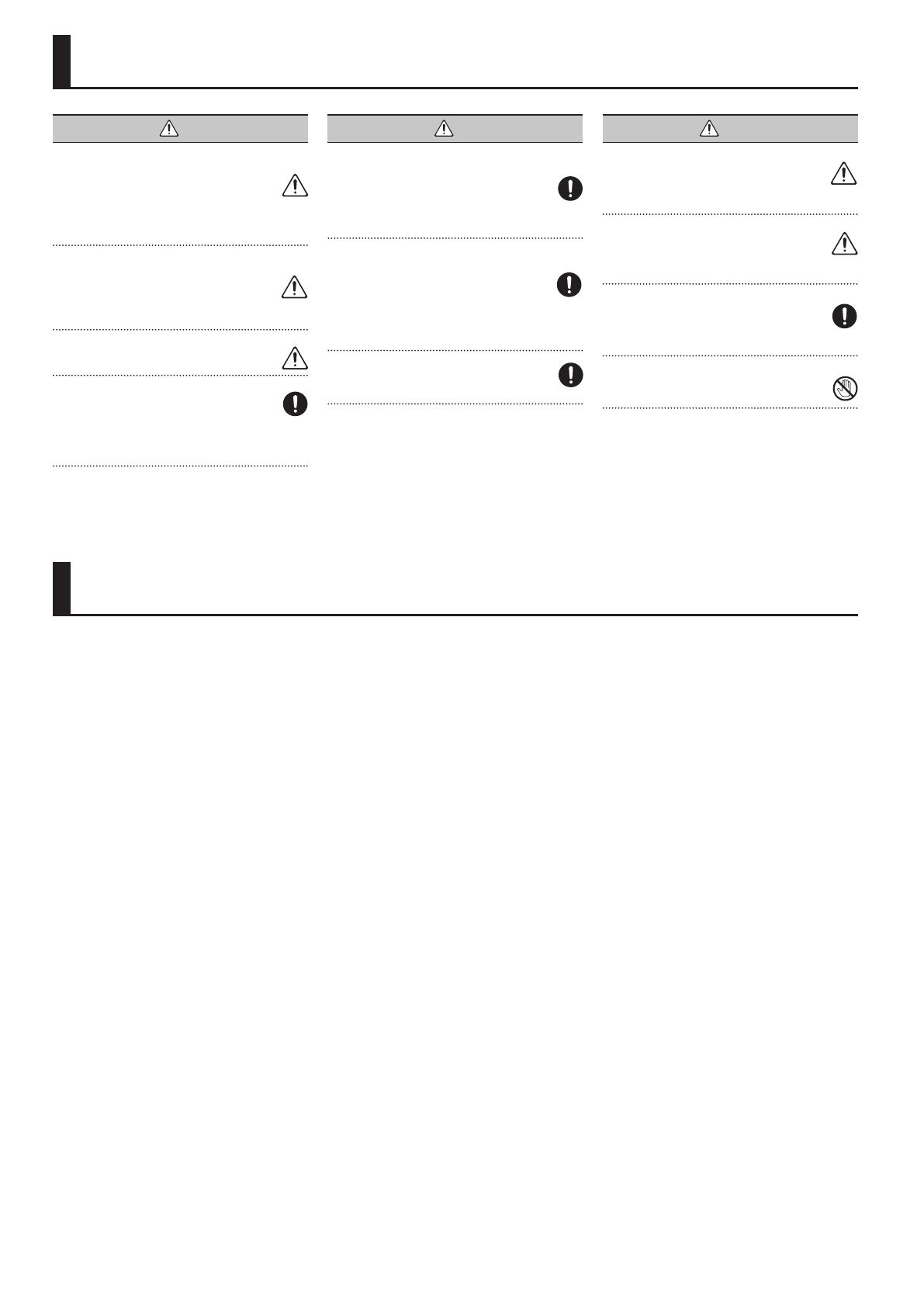
20
USO SEGURO DO EQUIPAMENTO
OBSERVAÇÕES IMPORTANTES
AVISO
Para desligar completamente o equipamento, retire o
plugue da tomada.
Mesmo com o equipamento desligado, ele não está
completamente separado da fonte principal de energia.
Quando for necessário desligar completamente, desligue
a chave de alimentação no equipamento e depois retire o
plugue da tomada. Por esse motivo, a tomada escolhida para
conectar o plugue do cabo de força deve estar prontamente e
rapidamente acessível.
Com relação à função Auto O (Desligamento
Automático)
Este equipamento será desligado automaticamente
após um tempo predeterminado, se não for tocado ou
seus botões ou controles não forem operados (função
Auto O). Se você não quiser que o equipamento seja desligado
automaticamente, desative a função Auto O (p. 16).
Use somente o suporte recomendado.
Esse equipamento deve ser usado somente com um
suporte recomendado pela Roland.
Não coloque em um local instável.
Quando estiver usando o equipamento com um
suporte recomendado pela Roland, este deverá ser
cuidadosamente posicionado de forma a manter-se
nivelado e garantir a estabilidade. Se você não estiver usando
um suporte, será necessário vericar se o local escolhido para
colocar o equipamento tem uma superfície nivelada capaz de
suportar o equipamento sem balançar.
AVISO
Precauções com relação ao posicionamento desse
equipamento em um suporte
Siga cuidadosamente as instruções do “Parameter Guide
(em inglês)” (PDF) ao posicionar este equipamento sobre
um suporte.
Se ele não for colocado corretamente, você correrá o
risco de criar uma situação instável, fazendo o equipamento cair
ou o suporte tombar, resultando em ferimentos.
Use somente o adaptador AC especicado e a tensão
correta
Certique-se de usar somente o adaptador AC fornecido
com o equipamento. Além disso, verique se a tensão
de linha na instalação corresponde à tensão de entrada
especicada no corpo do adaptador AC. Outros
adaptadores AC podem usar uma polaridade diferente ou
terem sido projetados para uma tensão diferente, portanto, o
uso desses adaptadores pode resultar em danos, defeitos ou
choques elétricos.
Use somente o cabo de força fornecido
Use somente o cabo de força anexo. Além disso, o
cabo de força fornecido não deve ser usado em outros
aparelhos.
CUIDADO
Use somente os suportes especicados
Esse equipamento foi projetado para ser usado
especicamente com suportes especícos (*1)
fabricados pela Roland. Ao usá-la com outros suportes,
você correrá o risco de se ferir se o produto cair ou tombar por
falta de estabilidade.
Avalie a segurança antes de usar suportes
Mesmo se você observar os avisos do Manual do
Proprietário, certas formas de manuseio podem fazer o
produto cair do suporte ou o suporte virar. Fique atento
a qualquer problema de segurança antes de usar o produto.
Manuseie o terminal de aterramento com cuidado
Se você remover o parafuso do terminal de aterramento,
certique-se de colocá-lo de volta; não o deixe solto
onde ele poderia ser engolido por uma criança pequena.
Ao reapertar o parafuso, certique-se de que ele está
preso rmemente, para que não se solte.
Tome cuidado para não se queimar
As pilhas podem atingir uma temperatura elevada,
portanto, tenha cuidado para não se queimar.
Fonte de alimentação: Uso de pilhas
• Se as pilhas estiverem muito fracas, o som pode distorcer, mas
isso não indica um mau funcionamento. Se isso acontecer,
substitua as pilhas ou use o adaptador AC incluso.
• Se utilizar este equipamento com pilhas, utilize pilhas Ni-MH
recarregáveis.
• Se utilizar esse equipamento com pilhas, desconecte o
adaptador AC do equipamento.
• Mesmo se as pilhas estiverem colocadas, o equipamento irá
desligar se você conectar ou desconectar o cabo de força da
tomada AC quando o equipamento estiver ligado, ou se você
conectar ou desconectar o adaptador AC do equipamento.
Quando isso ocorrer, os dados não salvos poderão ser perdidos.
É preciso desligar a energia antes de conectar ou desconectar
o cabo de força ou o adaptador AC.
Posicionamento
• Não deixe objetos sobre o teclado. Isso pode causar problemas
no funcionamento, como as teclas pararem de produzir som.
• Dependendo do material e da temperatura da superfície
sobre a qual você colocar o equipamento, os pés de borracha
poderão perder a cor ou marcar a superfície.
Cuidados com o teclado
• Não escreva no teclado com canetas ou outros instrumentos,
e não grave ou coloque marcas no instrumento. A tinta vai se
inltrar nas linhas de superfície tornando-se irremovível.
• Não cole etiquetas no teclado. É possível que você não consiga
remover etiquetas que usam colas fortes, e a cola pode
provocar descoloração.
• Para remover manchas de sujeira, use um limpador de
teclado disponível no mercado que não contenha abrasivos.
Comece limpando cuidadosamente. Se a sujeira não sair, vá
aumentando aos poucos a pressão enquanto limpa e tome
cuidado para não arranhar as teclas.
Reparos e dados
• Antes de despachar o equipamento para reparos, certique-se
de fazer um backup dos dados nele armazenados, ou escreva
as informações necessárias. Embora façamos o máximo para
preservar os dados armazenados no equipamento ao efetuar
os reparos, em alguns casos, como quando a parte da memória
está danicada sicamente, a restauração do conteúdo
armazenado pode ser impossível. A Roland não assume
nenhuma responsabilidade relativa à restauração de nenhum
conteúdo armazenado que tenha sido perdido.
Precauções adicionais
• Qualquer dado armazenado no equipamento pode ser perdido
como resultado de falha do equipamento, operação incorreta,
etc. Para proteger-se contra a perda irrecuperável de dados,
tente tornar um hábito criar backups regulares dos dados
armazenados no equipamento.
• A Roland não assume nenhuma responsabilidade relativa à
restauração de nenhum conteúdo armazenado que tenha sido
perdido.
• Nunca bata ou aplique forte pressão no visor.
• O som das teclas sendo tocadas e as vibrações produzidas ao
tocar um instrumento podem ser transmitidos através de um
piso ou parede em uma proporção inesperada. Cuidado para
não causar incômodo a outras pessoas nas proximidades.
• Use apenas o pedal de expressão especicado (EV-5; vendido
separadamente). Se conectar outros pedais de expressão,
você correrá o risco de provocar defeitos e/ou danos ao
equipamento.
• O uso contínuo pode causar descoloração do pad, mas isso não
afetará sua função.
• Não use cabos de conexão que contenham uma resistência
embutida.
Uso de memórias externas
• Observe as seguintes precauções ao lidar com dispositivos de
memória externa: Além disso, certique-se de observar todas
as precauções que foram fornecidas com o dispositivo de
memória externa.
• Não remova o dispositivo durante a leitura ou gravação.
• Para evitar danos resultantes de eletricidade estática,
descarregue toda a sua eletricidade estática antes de
manipular o dispositivo.
Terminal de aterramento
• Dependendo das circunstâncias de uma conguração especíca,
você pode ter uma sensação desconfortável ou perceber
que a superfície parece energizada ao tocar nesse aparelho,
nos microfones a ele conectados, ou nas partes de metal de
outros objetos. Isso é devido a uma carga elétrica ínma, que
é absolutamente inofensiva. Porém, se estiver preocupado
com isso, conecte o terminal de aterramento (p. 3) com
um aterramento externo. Quando o equipamento estiver
aterrado, um ligeiro chiado poderá ocorrer, dependendo das
particularidades de sua instalação. Se estiver em dúvida sobre o
método de conexão, entre em contato com o Centro de Serviços
da Roland ou o distribuidor autorizado da Roland mais próximo,
conforme listado em “Informações”.
Locais inadequados para conexão
• Canos de água (pode resultar em choque ou eletrocussão)
• Canos de gás (pode resultar em fogo ou explosão)
• Aterramento de linha telefônica ou para-raios (podem ser
perigosos em caso de trovões)
Direito de Propriedade Intelectual
• É proibido por lei fazer uma gravação de áudio, gravação de
vídeo, cópia ou revisão de um trabalho com direitos autorais
de terceiros (trabalho de música, de vídeo, transmissão,
performance ao vivo, ou outros trabalhos), em todo ou em
parte, e distribuir, vender, arrendar, executar ou transmiti-lo
sem a permissão do proprietário do direito autoral.
• Não use esse produto para ns que possam infringir direitos
autorais de propriedade de um terceiro. Não assumimos
nenhuma responsabilidade no que diz respeito a qualquer
infração de direitos autorais de terceiros decorrente do uso
desse produto.
• Os direitos autorais de propriedade do conteúdo deste produto
(os dados da forma de onda sonora, dados de estilo, modelos
de acompanhamento, dados de expressão, loops de áudio e
dados de imagem) são reservados pela Roland Corporation.
• Os compradores deste produto têm a permissão de utilizar tal
conteúdo (exceto os dados de música, como das músicas de
demonstração) para criação, execução, gravação e distribuição
de trabalhos musicais originais.
• Os compradores deste produto NÃO têm a permissão de extrair
tal conteúdo na forma original ou modicada com a nalidade
de distribuir a parte gravada de tal conteúdo ou disponibilizá-
lo em uma rede de computadores.
• MMP (Moore Microprocessor Portfolio) se refere a um portfólio
de patente referente à arquitetura de microprocessadores,
desenvolvido pela Technology Properties Limited (TPL). A
Roland licenciou essa tecnologia da TPL Group.
• A tecnologia de compressão de áudio MPEG Layer-3 é
licenciada da Fraunhofer IIS Corporation e THOMSON
Multimedia Corporation.
• ASIO é uma marca comercial e software da Steinberg Media
Technologies GmbH.
• Roland e JUNO são marcas registradas ou marcas comerciais da
Roland Corporation nos Estados Unidos e/ou em outros países.
• Os nomes de empresas que aparecem neste documento são
marcas registradas ou marcas comerciais de seus respectivos
proprietários.
*1: (modelo de 61 teclas) KS-18Z/KS-12, (modelo de 88 teclas) KS-18Z/KS-12/KS-G8B
A página está carregando...
A página está carregando...
-
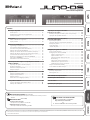 1
1
-
 2
2
-
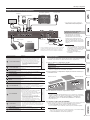 3
3
-
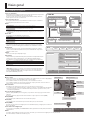 4
4
-
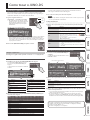 5
5
-
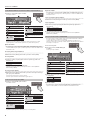 6
6
-
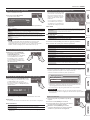 7
7
-
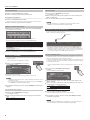 8
8
-
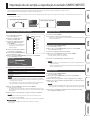 9
9
-
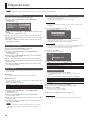 10
10
-
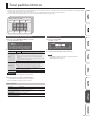 11
11
-
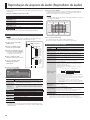 12
12
-
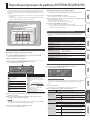 13
13
-
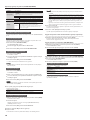 14
14
-
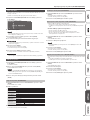 15
15
-
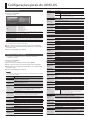 16
16
-
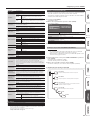 17
17
-
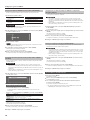 18
18
-
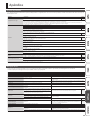 19
19
-
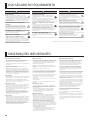 20
20
-
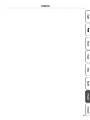 21
21
-
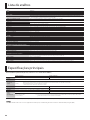 22
22
Roland JUNO-DS61 Manual do proprietário
- Categoria
- Sintetizador
- Tipo
- Manual do proprietário
- Este manual também é adequado para
Artigos relacionados
-
Roland TD-50KVX Manual do proprietário
-
Roland TD-50K Manual do proprietário
-
Roland JD-Xi Manual do proprietário
-
Roland JD-Xi Manual do proprietário
-
Roland XPS-30 Manual do usuário
-
Roland JUNO-Gi Manual do usuário
-
Roland Juno-Stage Manual do usuário
-
Roland TR-08 Manual do proprietário
-
Roland XPS-10 Manual do usuário
-
Roland JUNO-Di Manual do usuário